Page 1
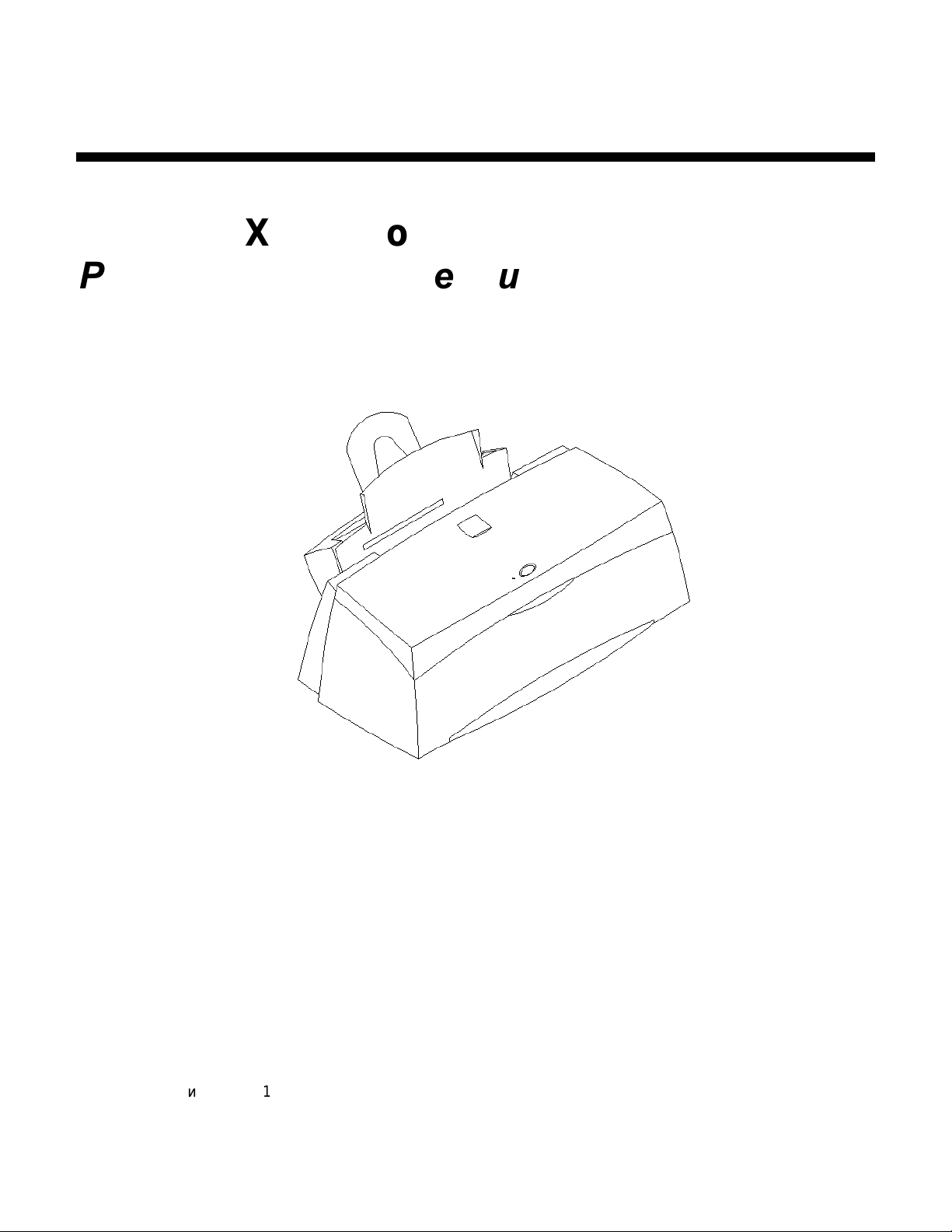
XEROX
Принтер
Xerox DocuPrint C8
Руководство по техническому
обслуживанию
Перевод издания
Май
2000 г.
701P17180
Page 2
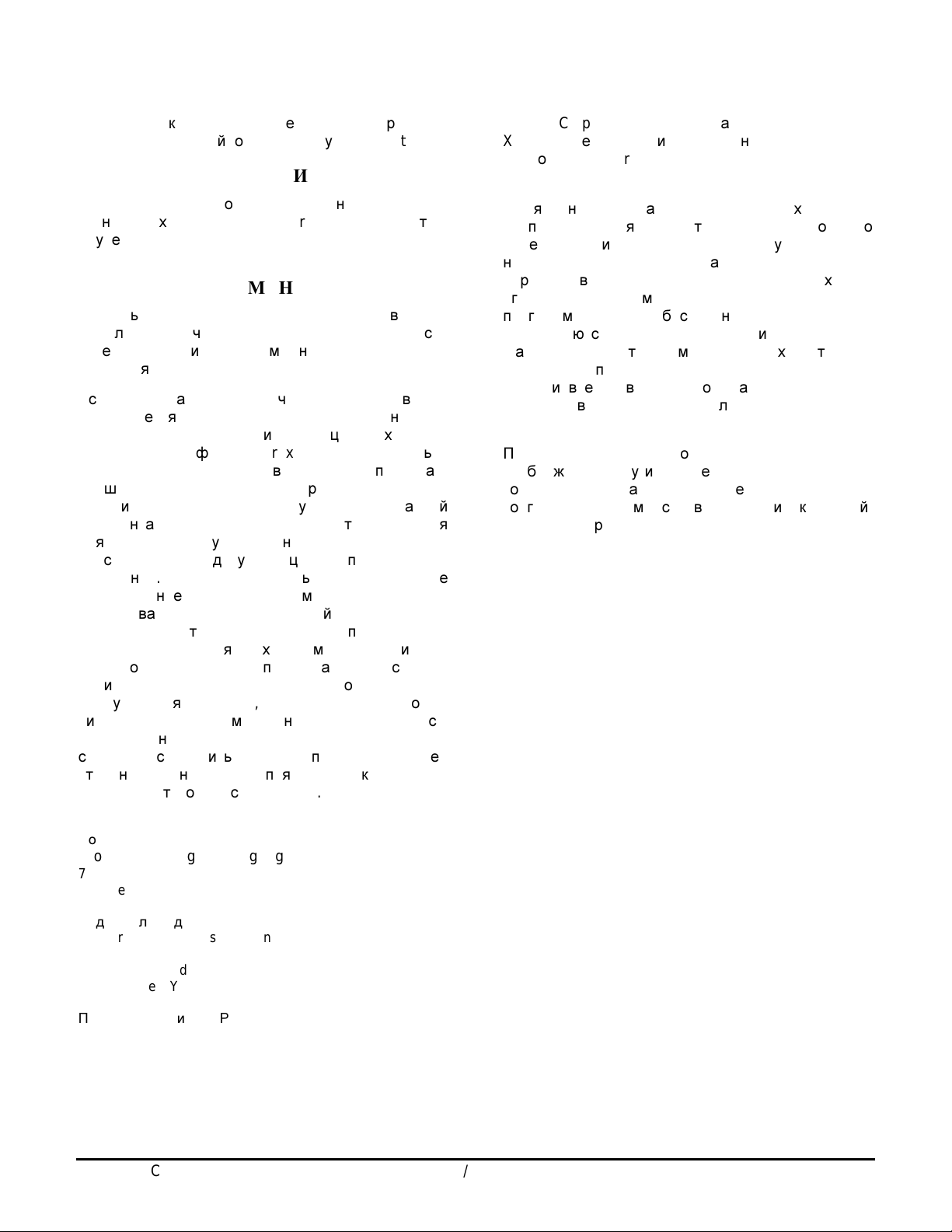
Данное Руководство содержит
применимую к струйному принтеру
ВНИМАНИЕ
информацию,
DocuPrint C8.
© Xerox Corporation 2000.
Xerox
является зарегистрированной торговой
маркой
Xerox Corporation.
Все права
защищены.
Данное Руководство предназначено только для
технических специалистов
обученных в компании
Xerox.
Xerox
и
специалистов,
ВНИМАНИЕ
Поскольку подготовка данного Руководства
выполнялась очень
ответственности за возможные неточности и
упущения.
Вся документация по техническому обслуживанию
поставляется
потребителям только в информационных
Документацией фирмы
только
квалифицированный
прошедший аттестацию для работы с данным
изделием. Xerox
документации. Xerox
обязательств по уведомлению пользователей о
внесении в документацию последующих
изменений.
обслуживание пользователем приобретенного
оборудования или его
составных частей может лишить пользователя
любых предоставляемых фирмой гарантий на
оборудование.
производит
оборудования, модулей,
силами,
он
тем самым снимает с
ответственность за свои
согласен освободить фирму от претензий третьей
стороны,
возникающих прямо или косвенно в
результате такого
тщательно, Xerox
фирмой
Xerox
не
внешним
Xerox
может пользоваться
не
гарантирует полноту данной
не берет на себя
персонал,
Самостоятельное техническое
модулей,
Если пользователь все же
техническое
узлов и деталей своими
обслуживания.
элементов и
обслуживание
действия,
Xerox
а
несет
целях.
всю
также
Объявленная
защита
авторских
прав
распространяется на все типы и виды авторского
материала и
информации,
допускаемые в
настоящее время законами и правовыми
нормами,
ограничений
программным
отображаются на экране в виде
шаблонов, пиктограмм,
картинок и
Xerox
включая в том
материалы,
т.п..
и
все названия и номера упоминаемых в
числе,
обеспечением,
экранных
без
каких-либо
создаваемые
шрифтов,
страниц,
которые
Руководстве изделий являются торговыми
марками.
Приводимые в Руководстве названия и
изображения других изделий могут являться
торговыми марками или зарегистрированными
торговыми марками соответствующих
что и
подтверждается.
компаний,
Подготовлено:
Global Knowledge & Language Services
780 Salt Road
Webster, NY 14580
Подготовлено
Network Products Business Unit
Xerox Corporation
800 Phillips Road
Webster, New York 14580
Перевод издания
DocuPrint C8
для:
701Р17180.
5/00 Введение
ii
Page 3

Предупреждение
Данный принтер удовлетворяет требованиям
статьи
устройствам класса
зоне может явиться причиной помех радио и
телевизионному
пользователя принять все необходимые меры для
устранения этих
Электростатический разряд
Приведенное ниже предостережение указывает
на наличие электронных
могут быть выведены из строя разрядом
статического
15
правил
электричества.
A.
приему,
помех.
FCC
к
вычислительным
Работа принтера в жилой
что потребует от
элементов,
которые
These components are susceptible
to electrostatic discharge. Observe
Эти элементы чувствительны
к электростатическом у разряду.
выполняйте все процедуры ESD.
CAUTION
all ESD procedures to avoid
damage.
ВНИМАНИЕ
Во избежание повреждений
Опасность электрического удара
Этот символ указывает на наличие потенциально
опасных
напряжений.
Введение 5/00 DocuPrint C8
iii
Page 4

СОДЕРЖАНИЕ
НАЗВАНИЕ СТРАНИЦА
ВВЕДЕНИЕ
О данном Руководстве ............................. iv
Структура Руководства ............................ iv
Как пользоваться Руководством ............ v
Символы ссылок....................................... vi
Специальные символы............................ vi
Обозначение сигналов ............................ vii
Уровни постоянных
1. Процедуры обслуживания вызова
Содержание
2. Устранение неисправности
Содержание
напряжений .......... vii
раздела ......................... 2-1
раздела ......................... 2-1
ВВЕДЕНИЕ
Руководство по техническому обслуживанию
струйного принтера
основным
ремонта и профилактического технического
обслуживания принтера
Руководство содержит
обслуживания
процедуры,
Ремонтно-аналитические процедуры,
анализа качества
электрическим соединениям и Перечень запасных
частей.
позволяет
организации устранять неисправности принтера
C8.
СОКРАЩЕНИЯ
документом,
Информация общего
Материал перечисленных разделов
представителю обслуживающей
DocuPrint C8
предназначенным для
C8.
разделы:
вызова,
изображения,
является
Процедуры
Диагностические
назначения,
Процедуры
Данные по
3. RAPs качества изображения
Содержание
4. Процедуры ремонта/регулировки
Содержание
5. Перечень запасных частей
Содержание
6. Процедуры общего назначения
Содержание
7. Данные по электрическим
соединениям
Содержание
раздела ......................... 3-1
раздела ......................... 4-1
раздела ......................... 5-1
раздела ......................... 6-1
раздела ......................... 7-1
EOF End of Forms
Конец листа
ESD Electrostatic Discharge
Процедуры и правила снятия
электростатического заряда
FRU Field Replaceable Unit
Элемент,
эксплуатации у пользователя
LED
POST Power-On Self Test
RAM Random Access Memory
ROM Read Only Memory
SIMM
V
ac
V
dc Volts direct current
Light-Emitting Diode
Светодиод
Тест при включении питания
Память с произвольной
ОЗУ
Постоянное запоминающее
устройство
Single In-line Memory Module
Модуль с однорядным
расположением выводов
Volts alternating current
Напряжение переменного тока
Напряжение постоянного тока
заменяемый в условиях
–
оперативная память
(ПЗУ)
выборкой,
DocuPrint C8
5/00 Введение
iv
Page 5
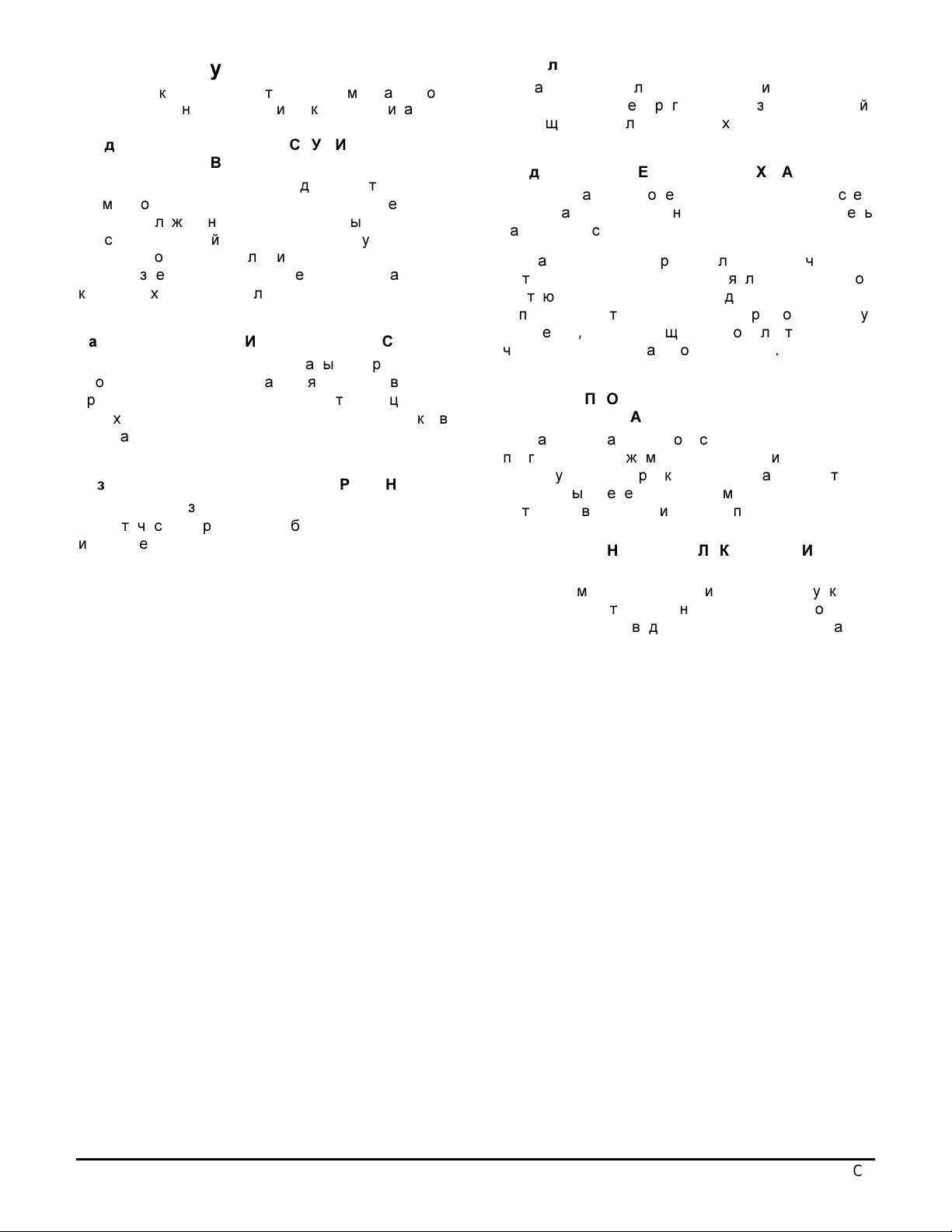
Структура Руководства
Данное Руководство состоит из семи
Ниже приведены их названия и краткие
Раздел 1 - ПРОЦЕДУРЫ ОБСЛУЖИВАНИЯ
ВЫЗОВА
Данный раздел применяется для идентификации
возможной
Схема обслуживания
действия,
неисправностей и Заключительные
этого раздела Руководства необходимо начинать
каждое техническое
Раздел 2 - УСТРАНЕНИЕ НЕИСПРАВНОСТЕЙ
В этом разделе описаны
необходимые для устранения неисправностей
принтера.
необходимые для устранения дефектов
изображения.
Раздел 3 - RAPs КАЧЕСТВА ИЗОБРАЖЕНИЯ
Данный
аналитические процедуры обеспечения качества
изображения.
неисправности.
вызова,
Действия
обслуживание.
Он также содержит
раздел
В
описаны Начальные
по
описывает
разделов.
описания:
нем содержится
устранению
действия.
процедуры,
процедуры,
ремонтно-
Раздел 4 - РЕМОНТНЫЕ ПРОЦЕДУРЫ
В данном разделе содержатся инструкции по
снятию,
входящих в комплект запасных
Раздел 5 - ПЕРЕЧЕНЬ ЗАПАСНЫХ ЧАСТЕЙ
Данный раздел содержит рисунки подсистем
принтера в разобранном виде и перечень
запасных
С
Название элемента представлено в перечне даже
в том
частью.
запасных
Элементы,
частей,
Раздел 6 - ПРОЦЕДУРЫ ОБЩЕГО
В данном разделе описаны диагностические
программы,
процедуры настройки
приведены перечни
материалов и дополнительных
Раздел 7 - ДАННЫЕ ПО ЭЛЕКТРИЧЕСКИМ
В данном разделе приведены рисунки с
указанием местоположения разъемов и прокладки
сигнальных проводников и цепей
установке и регулировке узлов и
частей.
частей.
случае,
номера по каталогу не
если он не является запасной
Все
элементы,
частей,
не
НАЗНАЧЕНИЯ
СОЕДИНЕНИЯМ
входящие в комплект запасных
режимы и функции
имеют номер по
инструментов,
входящие в комплект
имеют.
принтера,
принадлежностей.
деталей,
каталогу.
принтера,
а
расходных
питания.
также
Введение 5/00 DocuPrint C8
v
Page 6
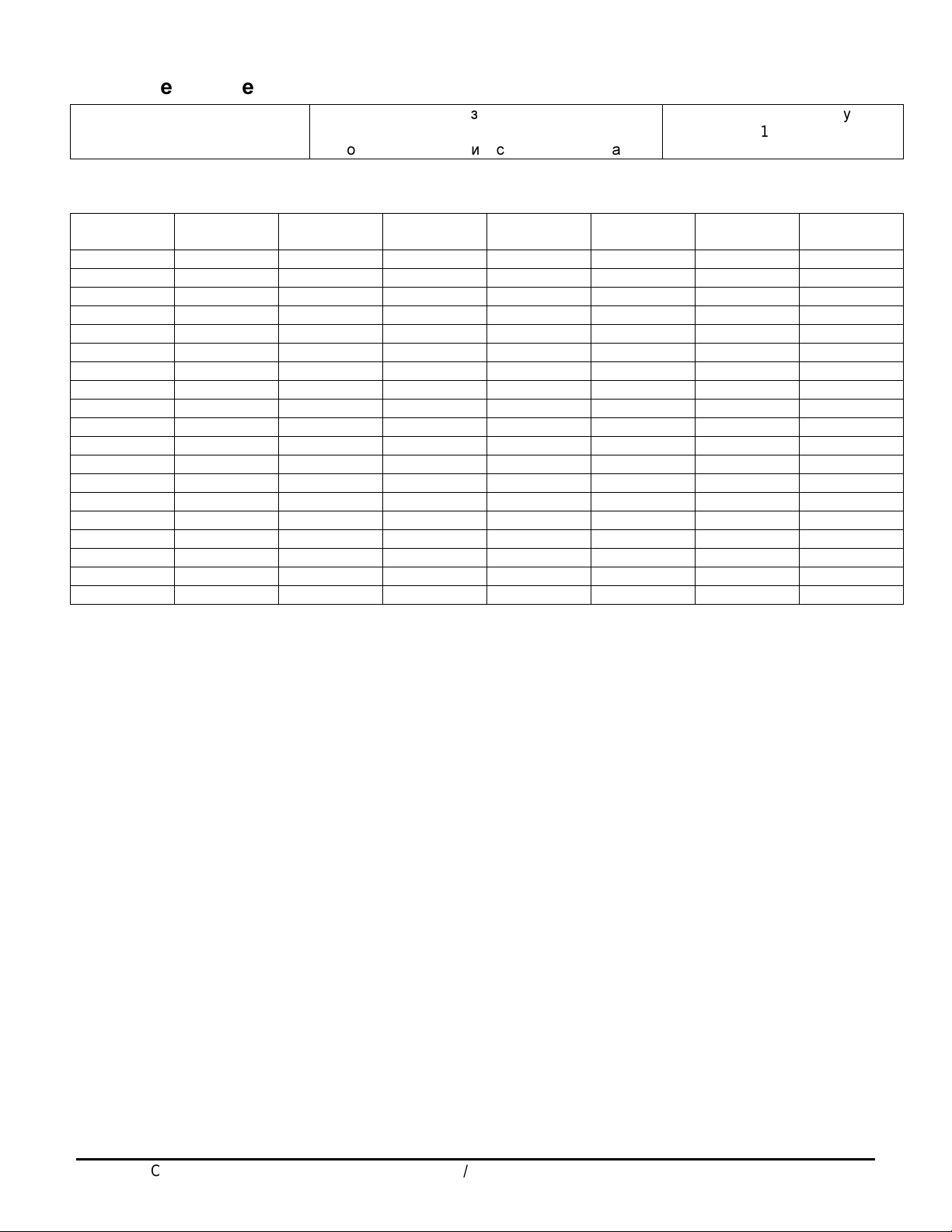
Лист учета изменений
Изделие
DocuPrint C8
Руководство по техническому обслуживанию
Страница Дата Страница Дата Страница Дата Страница Дата
Название
DocuPrint C8
Номер по каталогу
701P17180
DocuPrint C8
5/00 Введение
vi
Page 7

Раздел
Процедуры обслуживания
вызова
1.1
Схема обслуживания
1.2
Начальные
1.3
Действия по устранению
1.4
Заключительные
1.5
Обслуживание
действия.................................................................1-4
принтера...........................................................1-5
вызова....................................................1-2
неисправностей..........................1-5
действия.....................................................1-5
1
DocuPrint C8 5/00 Процедуры
1-1
обслуживания вызова
Page 8
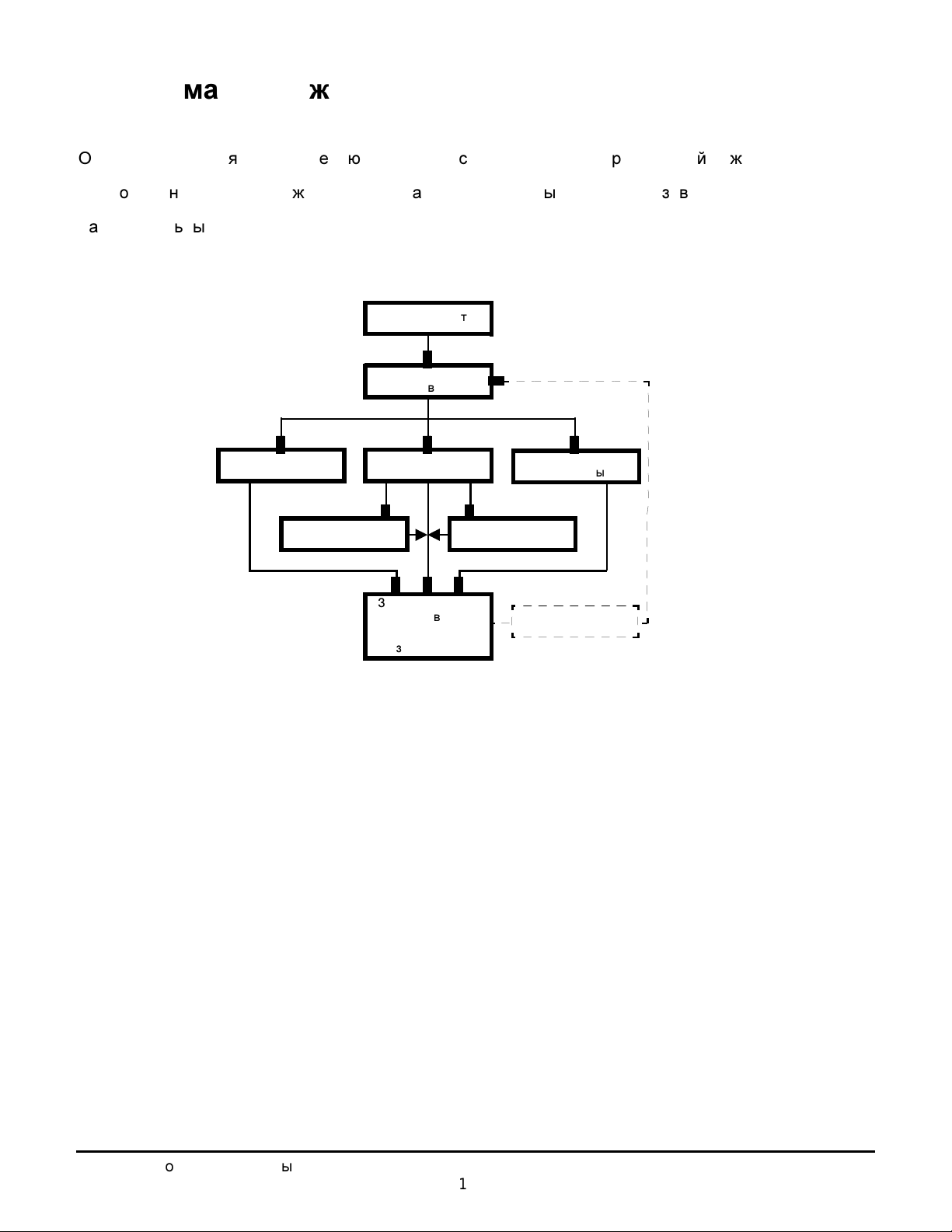
1.1
Схема обслуживания вызова
Основные действия по устранению неисправностей показаны на приведенной ниже
Каждое технические обслуживание начинается с Начальных действий и завершается
Заключительными
действиями.
Перечень запчастей
Данные по
соединениям
Начальные действия
Устранение
неисправностей
Поиск
неисправностей
Общие процедуры
Заключительные
действия
Качество
изображения
Ремонтные
процедуры
Устранение всех
вторичных проблем
схеме.
Процедуры обслуживания
вызова 5/00 DocuPrint C8
1-2
Page 9
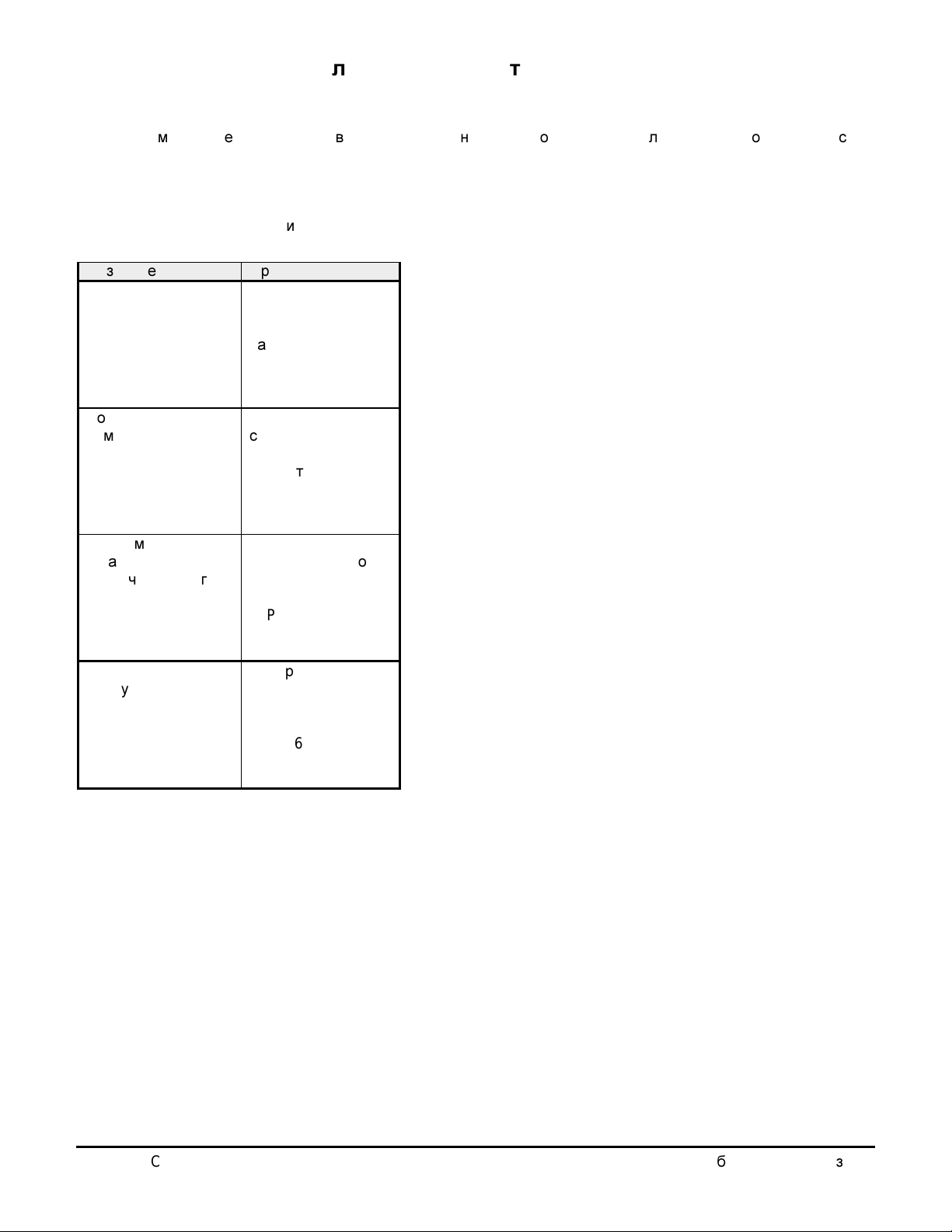
Профилактическое обслуживание принтера
Введение
При каждом техническим обслуживании принтера необходимо выполнять следующую профилактическую
процедуру.
Процедура
Почистите следующие узлы и
Название Процедура
Крышка Протрите
Ролик подачи
бумаги
Прижимные ролики
и направляющая
податчика бумаги
Станция
обслуживания
детали:
смоченной водой
безворсовой
салфеткой
35P2163
(USCO/ACO)
600S4372 (RXL).
Протрите
смоченной водой
безворсовой
салфеткой
35P2163
(USCO/ACO)
600S4372 (RXL).
Протрите
смоченной водой
безворсовой
салфеткой
35P2163
(USCO/ACO)
600S4372 (RXL).
Протрите
смоченной водой
безворсовой
салфеткой
35P2163
(USCO/ACO)
600S4372 (RXL).
или
или
или
или
DocuPrint C8 5/00 Процедуры
1-3
обслуживания вызова
Page 10
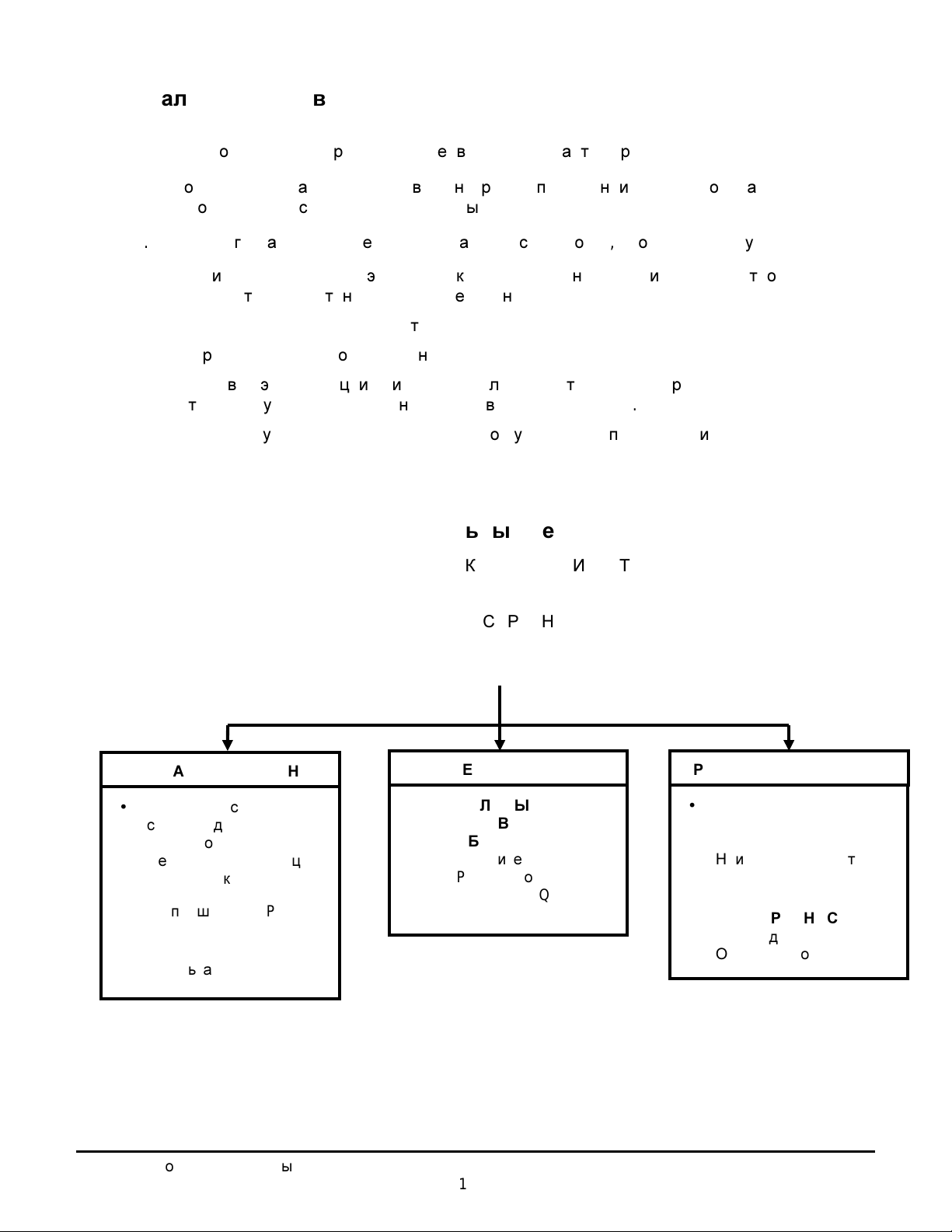
1.2
Начальные действия
1.
Расспросите оператора и
выясните,
в
чем заключается
проблема.
2. Проверьте,
3.
скобок,
После
канцелярских скрепок или обрывков
того,
•
Принтер подключен к электрической
соответствует установленным
•
Сетевой кабель не перетерт и не
•
Принтер правильно
•
Условия эксплуатации принтера удовлетворяют заданным
температура и влажность находятся в пределах
•
Принтер установлен на горизонтальной устойчивой
что на пути бумаги в принтере нет посторонних
бумаги.
как вы определите признаки
требованиям.
заземлен.
неисправности,
розетке,
оборван.
и
напряжение сети электропитания
нормы.
поверхности.
Начальные действия
1.
ПРОВЕРЬТЕ И КЛАССИФИЦИРУЙТЕ
НЕИСПРАВНОСТЬ.
2.
УСТРАНИТЕ
НЕИСПРАВНОСТЬ.
предметов, например,
проверьте
следующее:
требованиям,
ИНДИКАТОР СОСТОЯНИЯ
•
Об ошибке сообщает
светодиодный
индикатор
Переходите к таблице
2.1.2
Индикация ошибок
•
Не прошел тест
Переходите к таблице
2.2.1
Ошибки по
результатам
Процедуры обслуживания
POST
КАЧЕСТВО ПЕЧАТИ
•
ПРОБЛЕМЫ
КАЧЕСТВА
ИЗОБРАЖЕНИЯ
Переходите к начальной
RAP
дефектов
изображения
POST
вызова 5/00 DocuPrint C8
разделе
1-4
IQ 1
в
3
ПРОЧИЕ НЕИСПРАВНОСТИ
•
ПРИНТЕР НЕ
ВКЛЮЧАЕТСЯ
Переходите к
Неисправности питания
•
ВСЕ ДРУГИЕ
НЕИСПРАВНОСТИ
Переходите к
Общая информация
п.
п.
2.2.2
2.1
Page 11
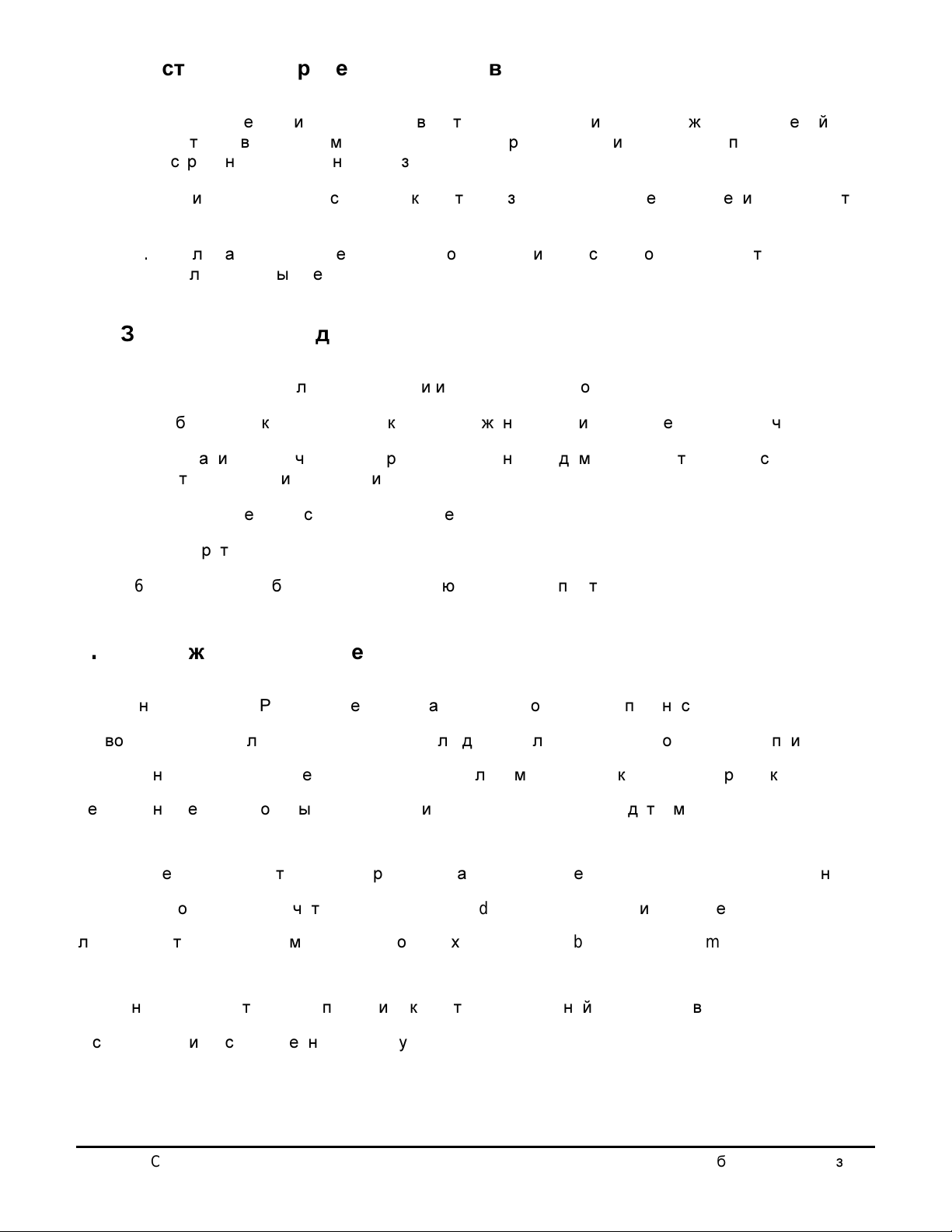
1.3
Действия по устранению неисправности
1.
Если повреждение или неисправность принтера
соответствующим ремонтным процедурам раздела
устранения неисправности раздела
2.
Если неисправность связана с качеством
разделу
3.
После завершения всех действий по устранению неисправности выполните
Заключительные
1.4
Заключительные действия
1.
Получите контрольные отпечатки и оцените качество
2.
Обратитесь к таблице дефектов изображения
3.
Устраните вторичные неисправности
устранению
4.
Установите на место крышки
3.
действия.
неисправности).
принтера.
2.
(при
очевидны,
4
изображения,
2.2.6
и
необходимости вернитесь к Действиям по
вы
можете сразу перейти к
или процедурам поиска и
для ее устранения переходите к
печати.
устраните дефекты
печати.
5.
Протрите
6.
Проверьте работу
1.5
Обслуживание принтера
Изложенная в данном Руководстве информация о диагностике неисправностей принтера
позволяет вам правильно определить узел или деталь для
неисправностей и их устранения пользуйтесь таблицами
неисправностей,
После замены
выполнить совмещение печатающих головок
линий,
печатаемых на прямом и обратном проходах каретки
принтер.
принтера,
контрольными проверками и диагностическими
принт-картриджа
программа управления принтером даст пользователю указание
подключив его к
(head to head alignment)
компьютеру.
замены.
ошибок,
(bidirectional alignment).
Для определения причин
указателями признаков
средствами.
и
совмещение вертикальных
По окончании
в соответствии с установленной
DocuPrint C8 5/00 Процедуры
ремонта,
чтобы проверить качество выполненной
процедурой,.
1-5
работы,
проведите тестирование
обслуживания вызова
Page 12
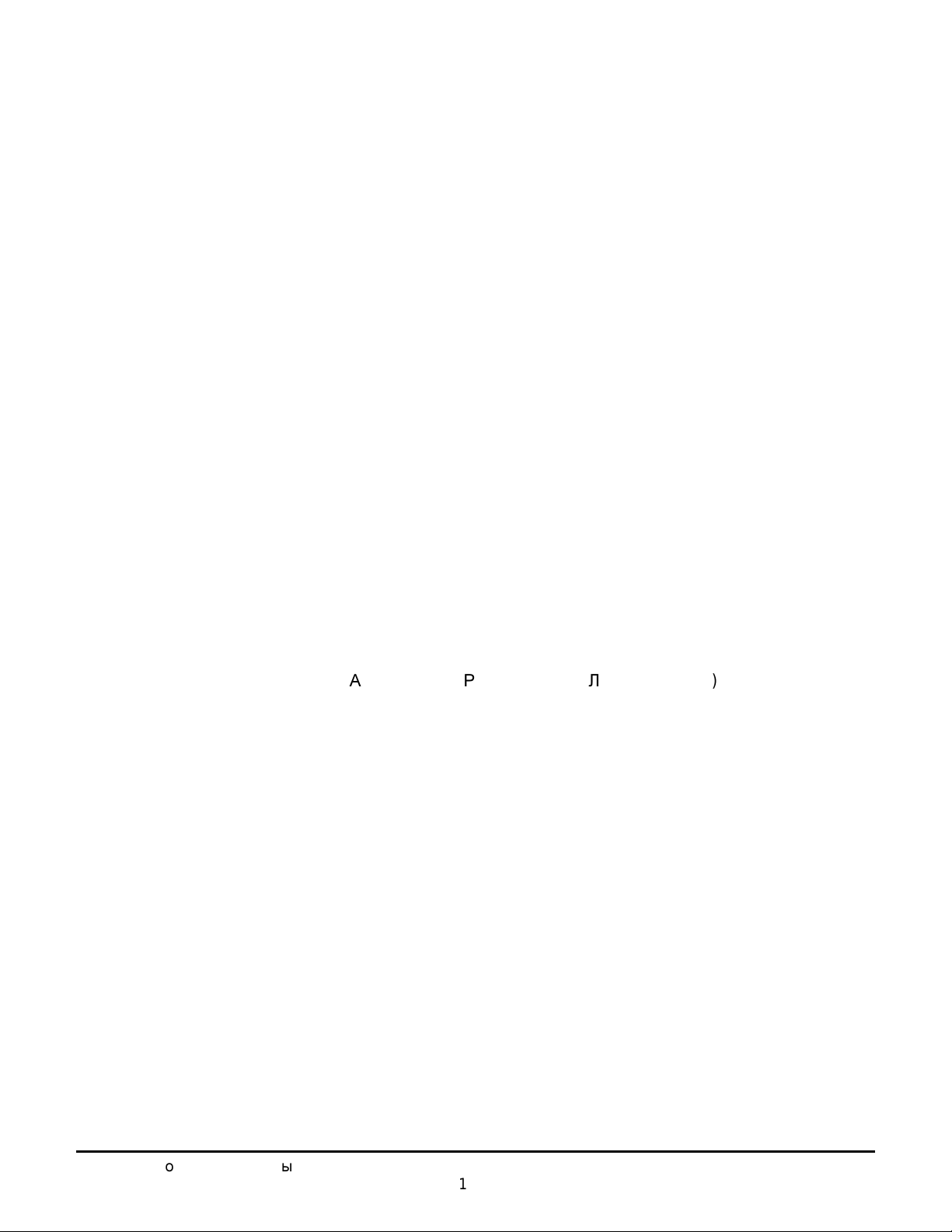
(ДАННАЯ
СТРАНИЦА НАМЕРЕННО ОСТАВЛЕНА
ЧИСТОЙ)
Процедуры обслуживания
вызова 5/00 DocuPrint C8
1-6
Page 13
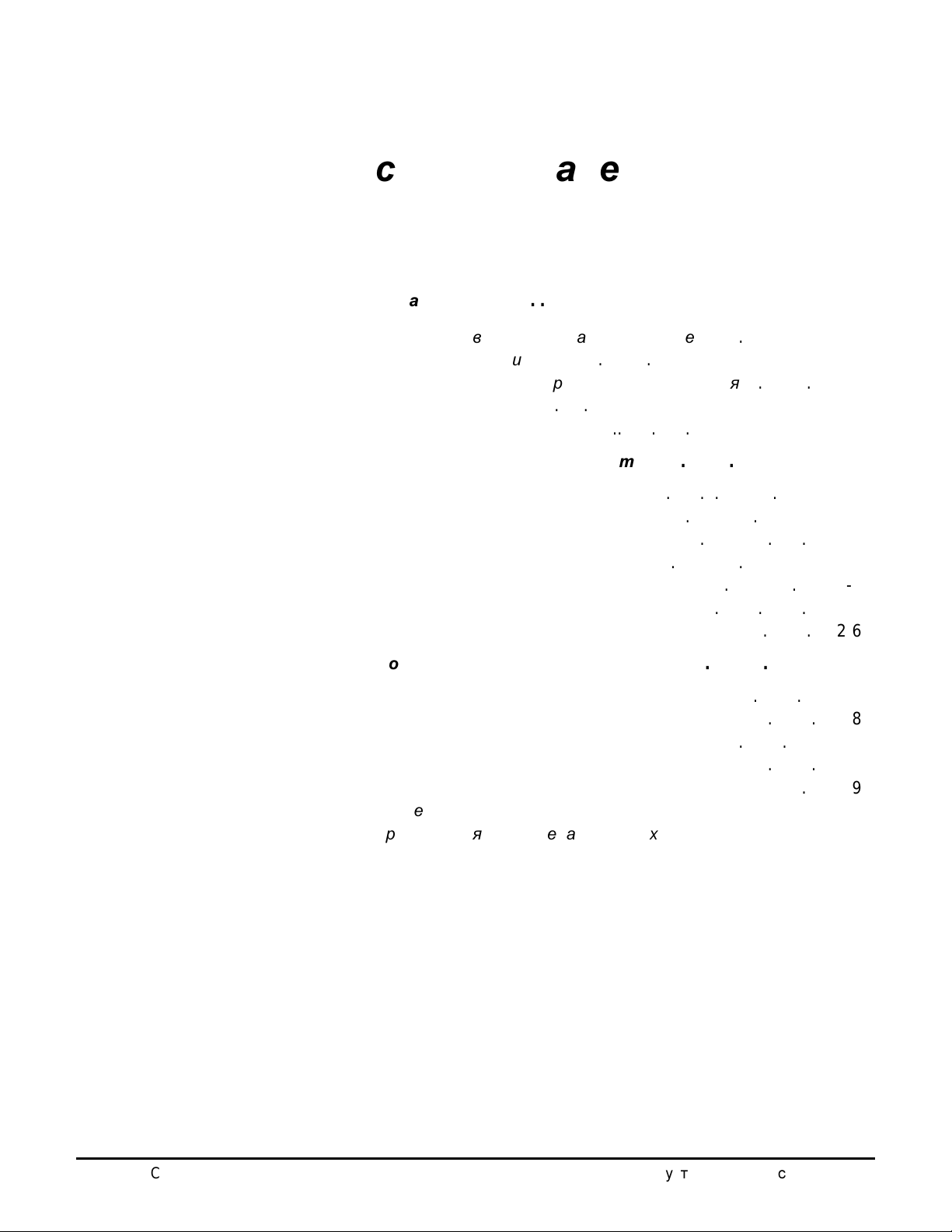
Поиск и устранение
неисправностей
2.1
Приступаем к
2.1.1
Показание светодиода панели
2.1.2
Таблица индикации
2.1.3
Самотестирование при включении
2.1.4
Тесты
2.1.5
Оценка работы
2.2
Таблицы признаков
2.2.1
Ошибки по результатам
2.2.2
Неисправности
2.2.3
Неисправности панели
2.2.4
Неисправности
2.2.5
Неисправности податчика
2.2.6
Проблемы качества
2.2.7
Проблемы связи и передачи
работе................................................................2-3
управления.......................2-3
ошибок.................................................2-3
питания ...................2-3
принтера..................................................................2-4
принтера .................................................2-4
неисправностей.....................................2-4
POST..........................................2-4
электропитания ......................................2-5
управления ...................................2-5
каретки .....................................................2-5
бумаги ....................................2-6
печати...............................................2-6
данных ..................................2-6
Раздел
2
2.3
Контрольные
2.3.1
Проверка
2.3.2
Проверка панели
2.3.3
Проверка
2.3.4
Проверка
2.3.5
Проверка податчика
2.3.6
Проверка насоса и станции
2.3.7
Проверка связи и передачи
проверки ............................................................2-7
электропитания .................................................2-7
управления..............................................2-8
каретки................................................................2-8
кодировщика ........................................................2-9
бумаги...............................................2-9
обслуживания......................2-10
данных ..................................2-10
DocuPrint C8 5/00 Поиск
2-1
и
устранение неисправностей
Page 14
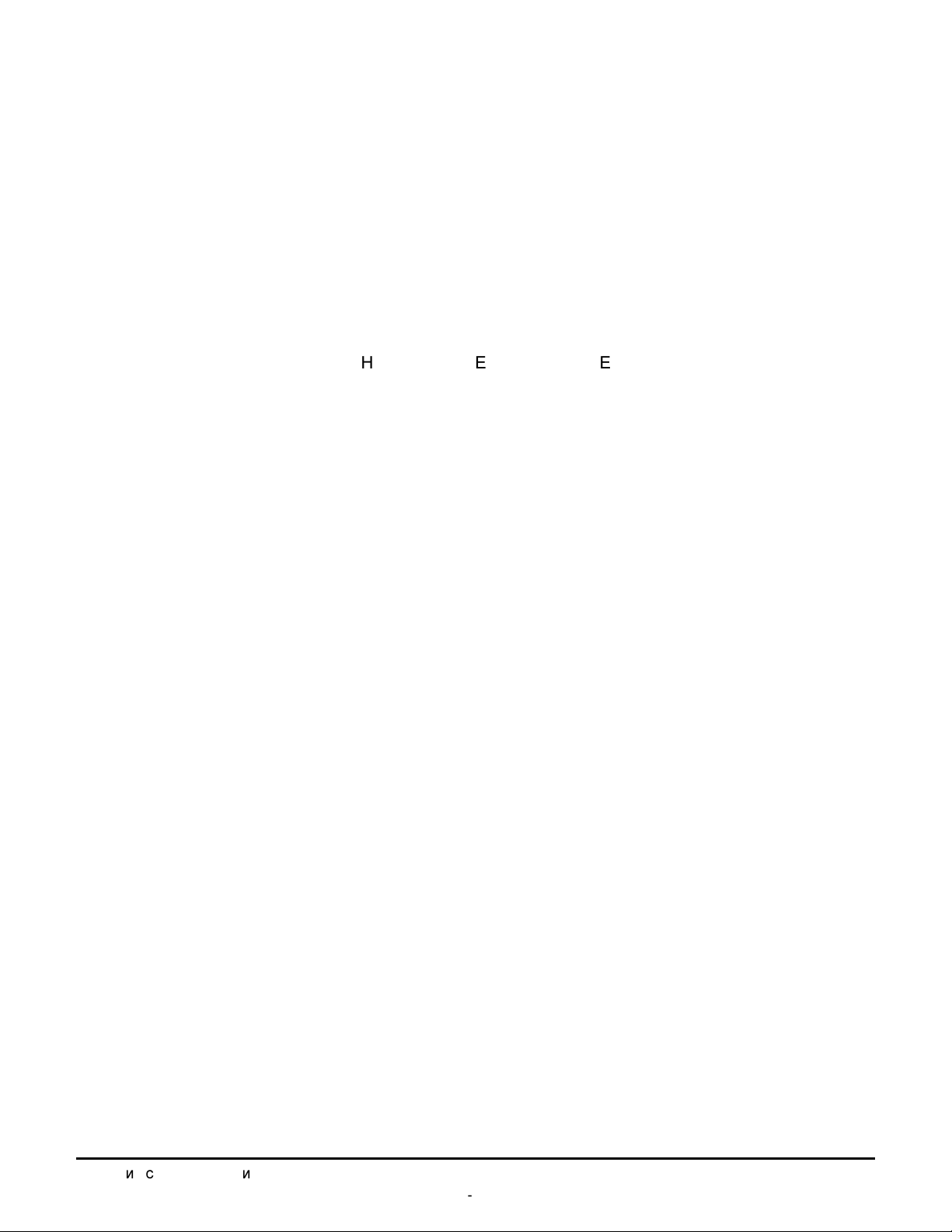
(ДАННАЯ
СТРАНИЦА НАМЕРЕННО ОСТАВЛЕНА
ЧИСТОЙ)
Поиск и устранение
неисправностей 5/00 DocuPrint C8
2-2
Page 15
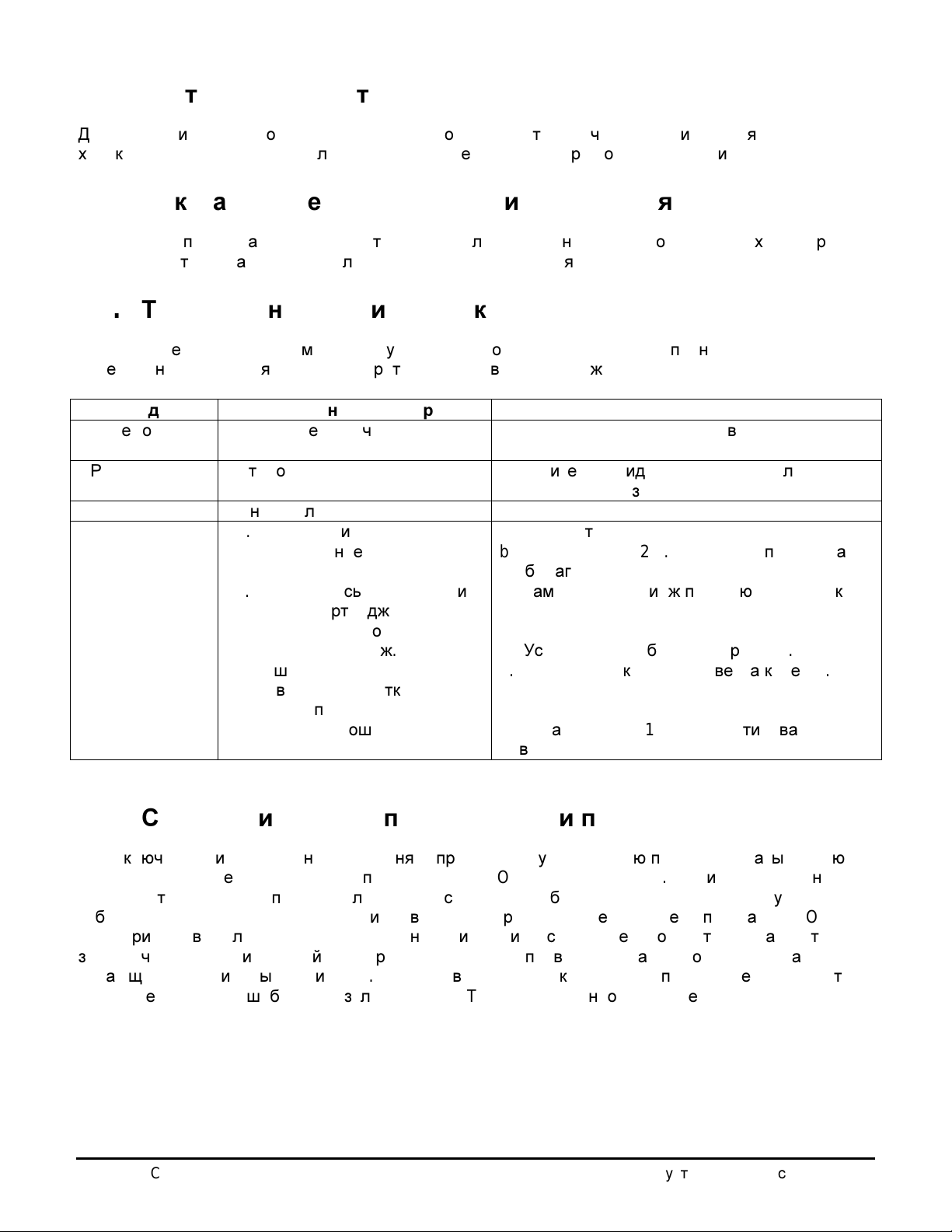
2.1
Приступаем к работе
Для проверки работоспособности принтера можно запустить печать
характера неисправности наблюдайте за поведением принтера во время
2.1.1
О состоянии принтера сообщает светодиод панели
неисправности,
2.1.2
Наблюдение за светодиодом дает визуальную информацию о состоянии
определения состояния принтера обратитесь к приведенной ниже
Показания светодиода панели управления
управления.
обратитесь к таблице пункта
Таблица индикации ошибок
Светодиод Состояние принтера Действие
Не горит Принтер не
Редко мигает Осталось мало
Горит Одна из следующих
a.
Нет
b.
Застревание
c.
Закончились чернила или
не тот картридж
печатающей
d. Не
e.
Ошибка сканирования
(движения
время
f.
Системная
включен. Обратитесь
чернил. Замените
бумаги.a.
бумаги.b.
головки.
тот
картридж.d.
каретки во
печати).
ошибка.f.
ошибок:
2.1.2
Индикация
питания.
(обратитесь
Загрузите
Обратитесь к
бумаги.
c.
Замените картридж печатающей
Установите требуемый
e.
Обратитесь к
Обратитесь к
включении
ошибок.
тест-листа.
печати.
Чтобы определить характер
принтера.
таблице.
к
2.2.2
Неисправности цепей
картридж печатающей головки
к
разделу
бумагу.
2.3.5
2.3.3
2.1.3
Самотестирование при
питания.
Для определения
Для
4).
Проверка податчика
головки.
картридж.
Проверка
каретки.
2.1.3
При включении питания принтер выполняет
"самотестирование
принтера тест
кабеля из
Если принтер выполняет начальную установку и входит в состояние готовности к
значит,
мигающий светодиодный
Обратитесь к
DocuPrint C8 5/00 Поиск
Самотестирование при включении питания
программно-управляемую процедуру,
при включении
POST
розетки.
что сбой носил случайный
2.2.1
не
прошел,
Вновь вставьте вилку в
индикатор.
Ошибки по результатам
питания" (Power On Self Test (POST)).
или имел место сбой в работе
розетку,
характер.
Количество вспышек указывает на природу
POST
при этом будет запущена программа
Если неисправность
и
выполните необходимые
2-3
принтера,
остается,
и
Если при включении
выньте вилку сетевого
о
ней сообщает
действия.
устранение неисправностей
называемую
POST.
печати,
неисправности.
это
Page 16
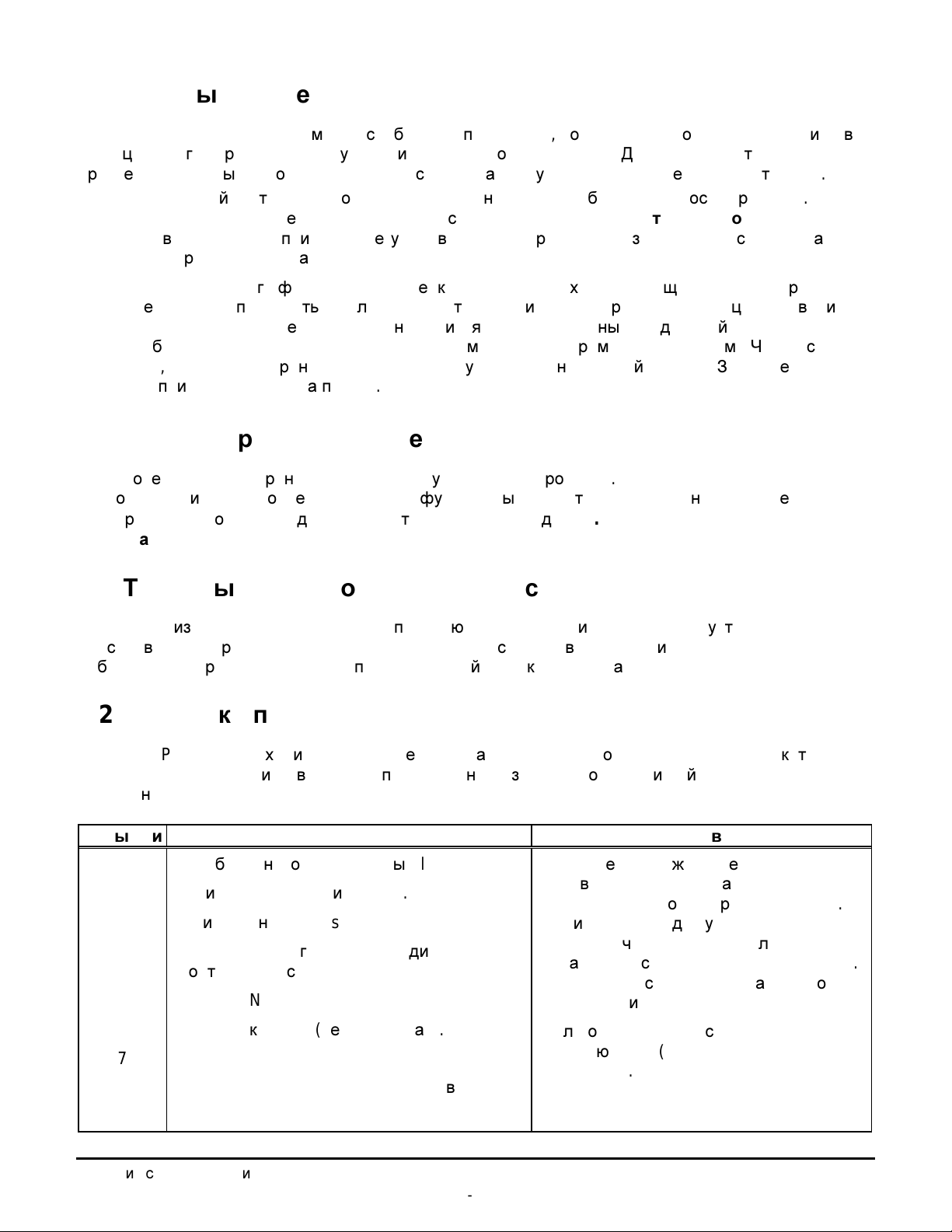
2.1.4
Тесты принтера
Самотестирование
ситуациях,
принтер должен быть протестирован запуском печати внутреннего или внешнего
a.
b.
2.1.5
Для проверки работы принтера оцените результаты
неудовлетворительны, определите,
неисправности можно
неисправностей.
когда требуется обслуживание чернильного
Внутренний
Запустите печать
проверьте работу
о настройке
Печать внешнего
необходимо переслать файл из
параллельного интерфейса и относящихся к нему кабельных
соблюдение протокола обмена данными между принтером и
это,
подключите принтер к компьютеру с установленными
на принтер задание на
Оценка работы принтера
POST
тест-лист.
принтера.
не
тест-листа (обратитесь
принтера,
файла.
определить,
может сообщить о
Его печать продемонстрирует работоспособность
регулировку
Для проверки печати
компьютера.
печать.
какие функции выполняются
обратившись к подразделу
проблемах,
к
разделу
принт-картриджа
Этим будет проверено функционирование
тестирования.
возникающих во время печати или в
картриджа.
6
данных,
Для проверки этих функций
Тест печатающей
и
ознакомьтесь с информацией
поступающих
соединений,
компьютером.
драйверами.
Если они
неправильно.
2.2
Таблицы признаков
извне,
Затем перешлите
тест-листа.
принтера.
головки)
на
принтер
а
также
Чтобы сделать
Характер
и
2.2
Таблицы признаков неисправностей
Таблицы признаков неисправностей направляют ваши действия при поиске и устранении
неисправностей принтера по результатам печати
наблюдения за работой принтера при печати файла из
2.2.1
Если тест
панели
устранению.
Вспышки Ошибка Действие
Ошибки по результатам
POST
управления.
1
2
3
4
5
6
7
8
не
проходит,
Ниже в таблице перечислены возможные ошибки и действия по их
Ошибка контрольной суммы
Ошибка
Неисправность
Ошибка при
контрольная
Ошибка
Ошибка каретки
Ошибка диспетчера
Имело место неизвестное
чтения/записи RAM.
NVM.
о
характере неисправности судят по числу вспышек индикатора
Flash ROM.
загрузке,
сумма.
не
(неустранимая).
задач.
Flash ROM.
сходится
прерывание.
тест-листов,
POST
самотестирования и визуального
компьютера.
Нажмите и удерживайте кнопку
управления для перезапуска
программы самотестирования
Если тест проходит
место случайный
остается,
Для запуска самотестирования вновь
подсоедините сетевой
Если ошибка
главную
разделу
отсоедините сетевой
остается,
PWB (обратитесь
4).
успешно,
сбой.
Если ошибка
кабель.
замените
имел
к
POST.
кабель.
Поиск и устранение
неисправностей 5/00 DocuPrint C8
2-4
Page 17
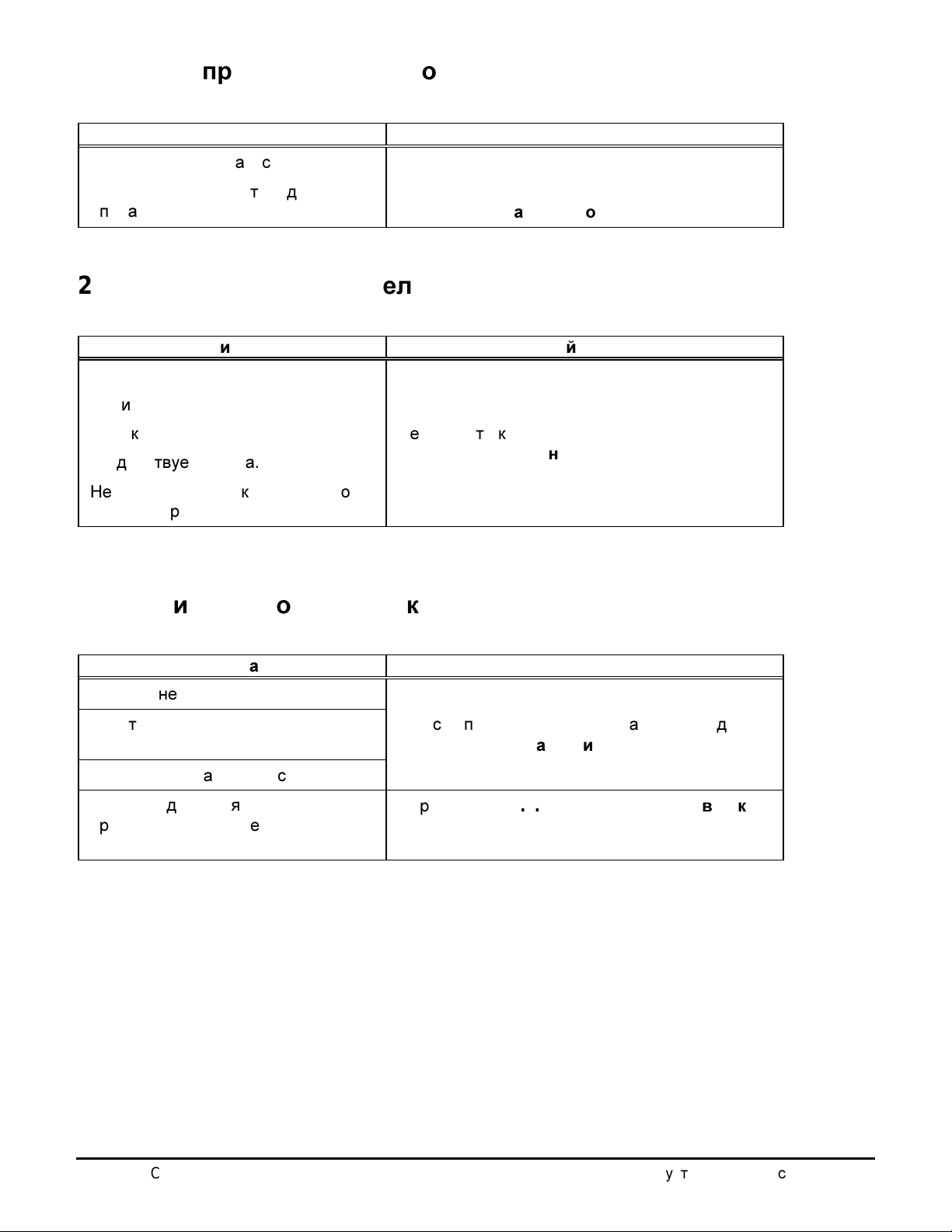
2.2.2
Неисправности электропитания
Признак Действие
Принтер не
Принтер не отвечает на действия
оператора.
2.2.3
2.2.4
Индикатор панели управления
мигает
выключается
Не действует
Не действуют кнопка и индикатор
панели
включается.
Неисправности панели управления
Признак Действие
кнопка.
управления.
Неисправности каретки
не:
Переходите к
2.3.1
Проверка
Переходите к
2.3.2
Проверка панели
электропитания.
управления.
Признак Действие
Каретка не
Каретка движется слишком
медленно.
Каретка
Каретка ударяется о корпус
принтера,
продолжает
движется.
останавливается.
но
двигатель
работать.
Во всех перечисленных случаях переходите к
2.3.3
Проверка
Переходите к
каретки.
2.3.4
Проверка
кодировщика.
DocuPrint C8 5/00 Поиск
2-5
и
устранение неисправностей
Page 18

2.2.5
Неисправности податчика бумаги
Признак Действие
Бумага не останавливается в
положении печати первой
строки.
Нет захвата
Захват более одного
Захват бумаги без
Застревания
Отпечаток не
Шумная подача
Перекос
2.2.6
Печать не
Случайные пятна и
нежелательные
бумаги.
бумаги.
выходит.
бумаги.
бумаги.
Проблемы качества печати
Признак Действие
закончена.
листа.
подачи.
линии.
Переходите к
2.3.5
Проверка податчика
Во всех случаях обращайтесь к разделу
RAPs
качества
изображения.
бумаги.
3
Нежелательные или случайные
точки.
Пропуск
2.2.7
Нет связи принтера с
компьютером.
цвета.
Проблемы связи и передачи данных
Признак Действие
Переходите к
2.3.7
Проверка связи и передачи
данных.
Поиск и устранение
неисправностей 5/00 DocuPrint C8
2-6
Page 19
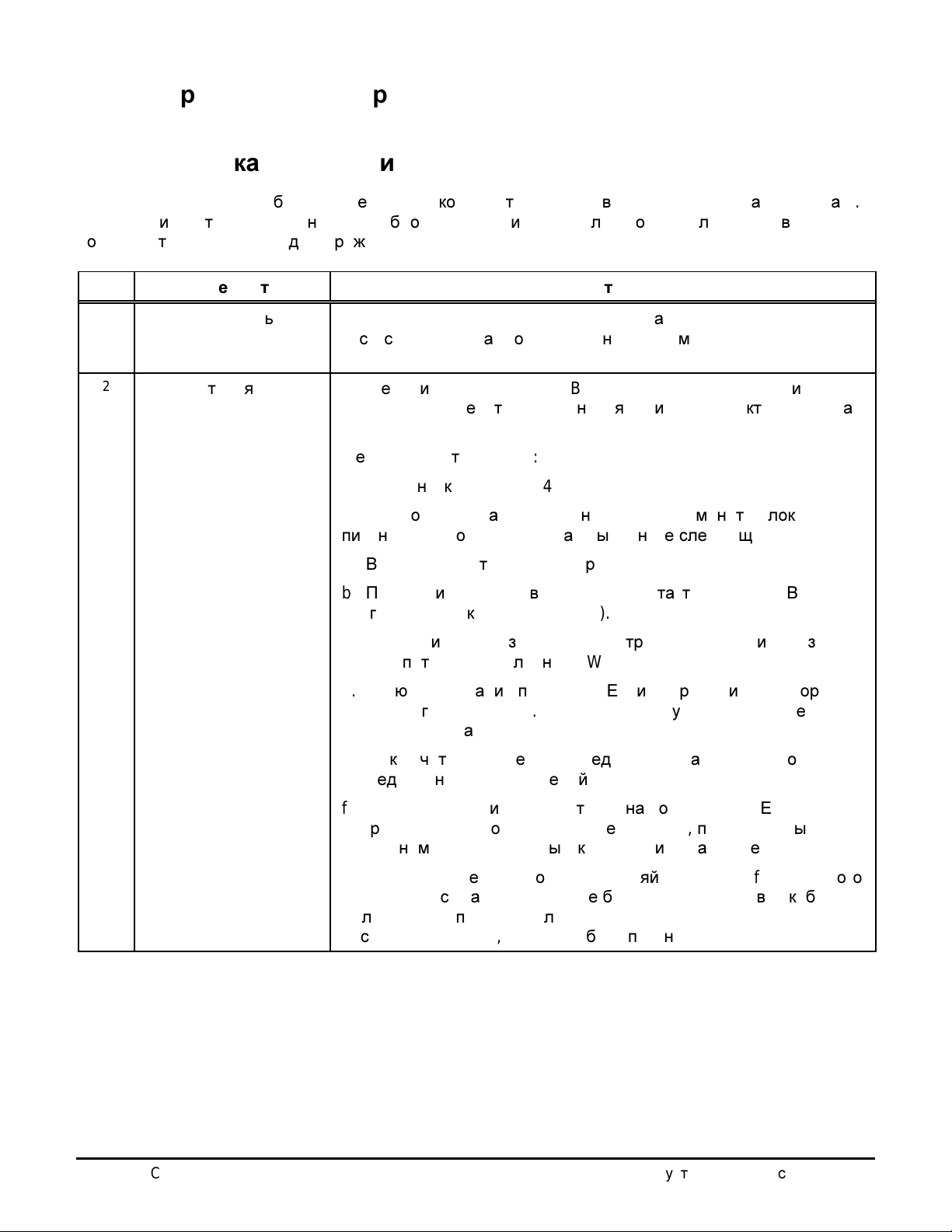
2.3
Контрольные проверки
2.3.1
Отсоедините сетевой
При снятии и установке главной
соблюдайте все меры предосторожности
Проверка электропитания
кабель.
Поз. Элемент Действие
1
Сетевой
2
Блок питания Отсоедините от главной
кабель Проверьте,
Перед проверкой электропитания выньте из принтера всю
PWB,
блока питания и других электронных плат и узлов
ESD.
не
поврежден ли сетевой
отсутствие обрыва его
кабель.
принтера.
блока питания
Между контактами
Между контактами
Если
питания.
a.
Выключите питание
b.
Подсоедините один вольтметр к контакту
другой
Проверьте уровни напряжений на контактах разъема
J1:
какое-либо
В
- к
контакту
противном случае выполните
жил,
при необходимости замените
PWB
все
1 и 2: +5
1,
3,и 4:
напряжение не в
принтера.
C5
(+) (+42 В).
В
+24
В
кабель.
провода.
норме,
Проверьте
Включите питание
замените блок
следующее:
C3
(+) (+5 В),
бумагу.
а
c.
Контролируя показания
кабеля питания
d.
Включите питание
замените главную
следующему
e.
Выключите питание и подсоедините к главной
отсоединенных ранее
f.
Включите питание и посмотрите на
напряжение не в
последним подсоединенным
g.
Если напряжения в
из оставшихся
Если питание после подключения всех кабелей не
восстанавливается,
J1 к
шагу.
норме,
кабелей,
PWB.
замените блок
вольтметров,
главной
принтера.
кабелей.
PWB.
Если напряжение не в
В
противном случае переходите к
замените
норме,
пока не будут подключены все
элемент,
кабелем,
повторяйте шаги
подсоедините разъем
вольтметры.
или сам
питания.
подключенный
кабель.
e и f
норме,
PWB
один из
Если
для каждого
кабели.
DocuPrint C8 5/00 Поиск
2-7
и
устранение неисправностей
Page 20

2.3.2
Проверка панели управления
Отсоедините и вновь подсоедините сетевой
панели
Поз. Элемент Действие
2.3.3
Отсоедините сетевой
кабель.
затем отпустите
Поз. Элемент Действие
управления.
1
Не работает кнопка Снимите главную крышку и проверьте действие находящейся
на ней
уровня
2
Не работает панель
управления
Проверка каретки
кабель.
Начнется печать
кнопку.
1
Двигатель
каретки Проверьте,
тест-листа.
Наблюдайте за действиями
Если не работает ни
замените
Удерживая кнопку управления
шкива
кабель,
кнопки.
чернил.
PWB
Продолжайте удерживать
не
двигателя.
наблюдайте за состоянием индикатора
Если кнопка
кнопка,
датчика уровня
принтера.
заедает ли
двигатель,
исправна,
ни
нажатой,
индикаторный
чернил.
кнопку,
замените
подсоедините сетевой
пока не начнется
не
ослабло ли крепление
PWB
датчика
светодиод,
печать,
2
Главная
3
Направляющий
стержень каретки
4
Ремень каретки
Детали ведомого
шкива
Рама каретки
Отсоедините от главной
Проверьте сопротивление между контактами
двигателя
замените
Проверьте,
Если
двигатель.
PWB.
PWB Отсоедините
Проверьте напряжение драйвера двигателя между контактами
3-4
и
либо напряжение не в
Почистите направляющий стержень
Примечание:
подшипника
Проверьте,
деталей. Проверьте,
каретки.
двигатель.
какой-либо
5-6.
PWB
разъем двигателя каретки
(см.
раздел
не
закорочены ли на корпус выводы
Если неисправность
от
Проверьте
Смажьте
стержня.
нет ли
7).
Если сопротивление не в
вывод двигателя
главной
PWB
+42
В
между контактами
норме,
изношенных,
нет ли
замените главную
(см.
раздел
препятствий,
разъем двигателя каретки
закорочен,
остается,
каретки.
6)
соскочивших и сломанных
J6.
3-4
и
5-6
кабеля
норме,
двигателя.
замените
замените главную
J6.
1-2.
Если
какое-
PWB.
стержень и поверхность
мешающих движению
5
Кабель печатающей
головки
Поиск и устранение
Проверьте плотность посадки всех
повреждены ли
неисправностей 5/00 DocuPrint C8
кабели.
2-8
разъемов. Проверьте,
не
Page 21
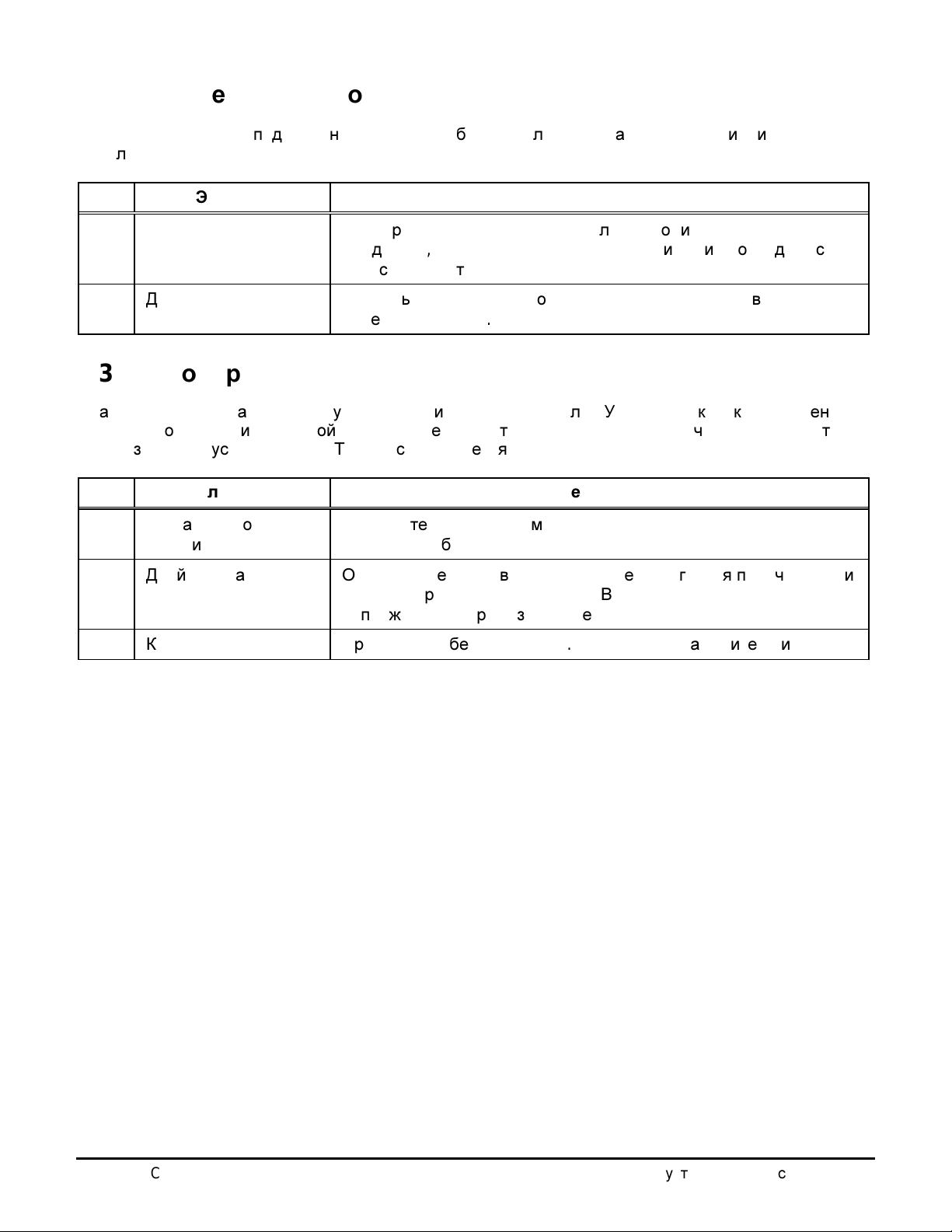
2.3.4
Проверка кодировщика
Отсоедините и вновь подсоедините сетевой
панели
Поз. Элемент Действие
2.3.5
Удалите из принтера всю
нажатой,
листа,
Поз. Элемент Действие
управления.
1
Лента кодировщика Проверьте износ и загрязнение ленты
Убедитесь,
почистите
2
Датчик кодировщика Проверьте датчик кодировщика
замените
Проверка податчика бумаги
подсоедините сетевой
затем отпустите
1
Двигатель подачи
бумаги
2
Драйвер главной
PWB
бумагу.
кнопку. Тест-лист печатается.
Отсоедините сетевой
кабель.
Проверьте на обрыв обмотки двигателя между контактами
и
5-6.
Отсоедините от главной
J6.
Проверьте напряжение
напряжение в
кабель,
что на ней нет следов
ленту.
принтер.
Удерживайте кнопку нажатой до начала печати
При обрыве замените
норме,
наблюдайте за состоянием индикатора
и,
кабель.
PWB
замените
Удерживая кнопку управления
принтер.
разъем двигателя подачи бумаги
+42
В на
принтер.
кодировщика.
смазки.
если он
контактах
При необходимости
неисправен,
тест-
3-4
1 и 2.
Если
3
Кабель Проверьте кабель на
обрыв.
При обрыве замените
принтер.
DocuPrint C8 5/00 Поиск
2-9
и
устранение неисправностей
Page 22
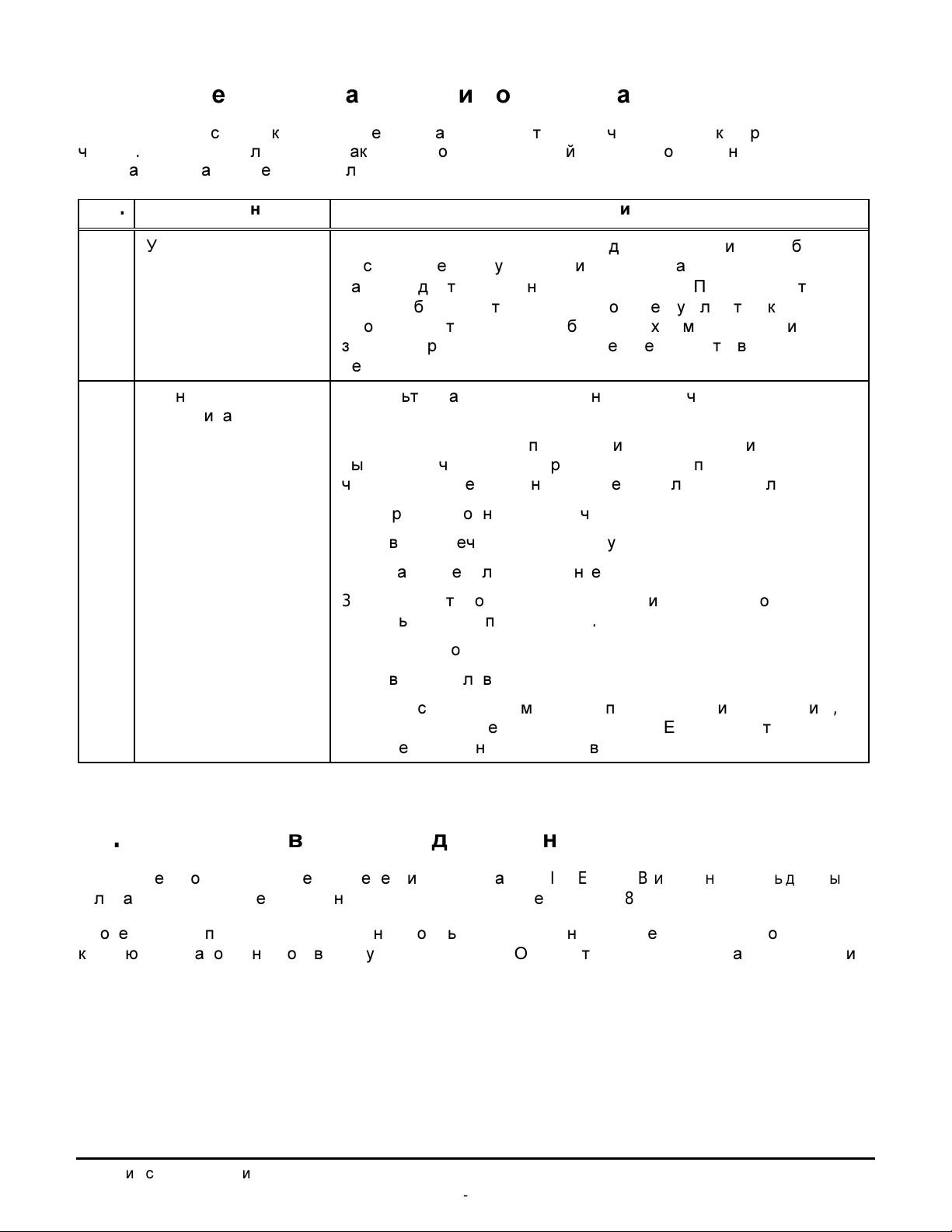
2.3.6
Проверка насоса и станции обслуживания
Узел насоса
чернил.
высыхали,
Поз. Элемент Действие
1
2
действует,
Станция обслуживания закрывает сопла картриджей
когда принтер не
Узел насоса Узел насоса работает
Станция
обслуживания
когда двигатель бумаги включается для очистки сопел картриджей от
используется.
всегда,
Отсоедините трубку от станции
насос создает разрежение
насос выбрасывает чернила на подушечку для откачки
Проверьте,
зажаты.
детали.
Проверьте станцию обслуживания на наличие изношенных и
поврежденных
Износ закрывающей сопла крышки может привести к
высыханию чернил и засорению каналов
что крышка сопел не изношена и ее крепление не
Проверьте выполнение
1.
Взвесьте печатающую
2.
Установите головку в
что трубки не забиты высохшими чернилами и не
При необходимости замените соответствующие
деталей.
прокачки:
чернил,
когда включен двигатель
обслуживания. Проверьте,
280
мм ± 50
головку.
принтер.
чтобы чернила не
мм. Проверьте,
сопел. Проверьте,
ослабло.
бумаги.
что
что
чернил.
3.
Прокачайте головку
пользователя принтера
4.
Снимите
5.
Взвесьте
6.
Разность
должна быть не менее
замените станцию
2.3.7
Проверьте,
(длина
Проверьте,
компьютер установлены соответствующие
Проверка связи и передачи данных
что вы пользуетесь кабелем интерфейса типа
кабеля параллельного интерфейса не должна превышать
что принтер и персональный компьютер правильно соединены между собой и на
головку.
головку.
весов,
драйверы.
(процедура
C8).
измеренных при выполнении шагов
0,26 грамм.
обслуживания.
IEEE 1284-B
Отправьте с компьютера файл для
описана в Руководстве для
1,8 м).
Если это не
И ЧТО ОН НЕ ОЧЕНЬ ДЛИННЫЙ
так,
1 и
5,
печати.
Поиск и устранение
неисправностей 5/00 DocuPrint C8
2-10
Page 23
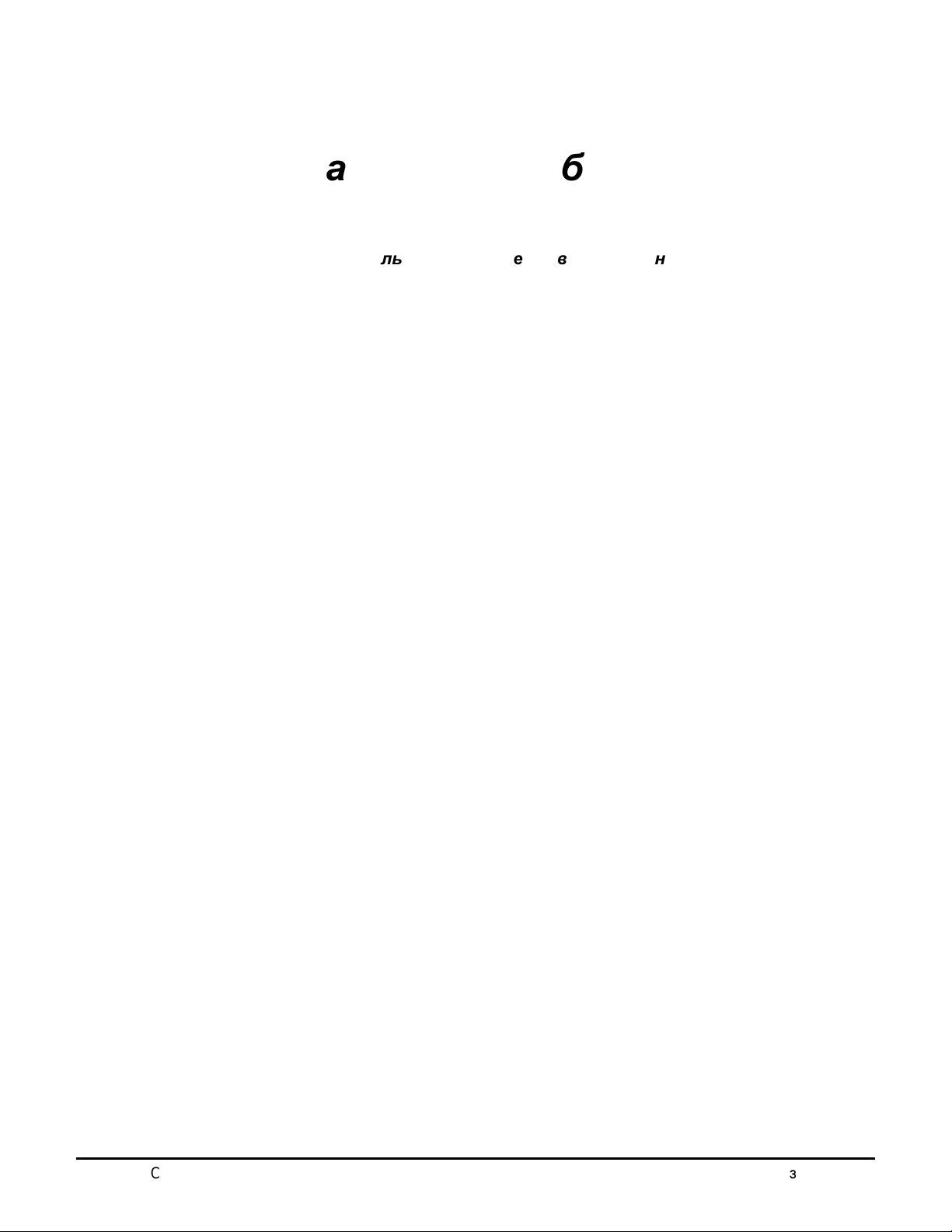
Раздел
Качество изображения
IQ1
Начальная
RAP
дефектов
изображения ..............................3-2
3
DocuPrint C8 5/00 Качество
3-1
изображения
Page 24
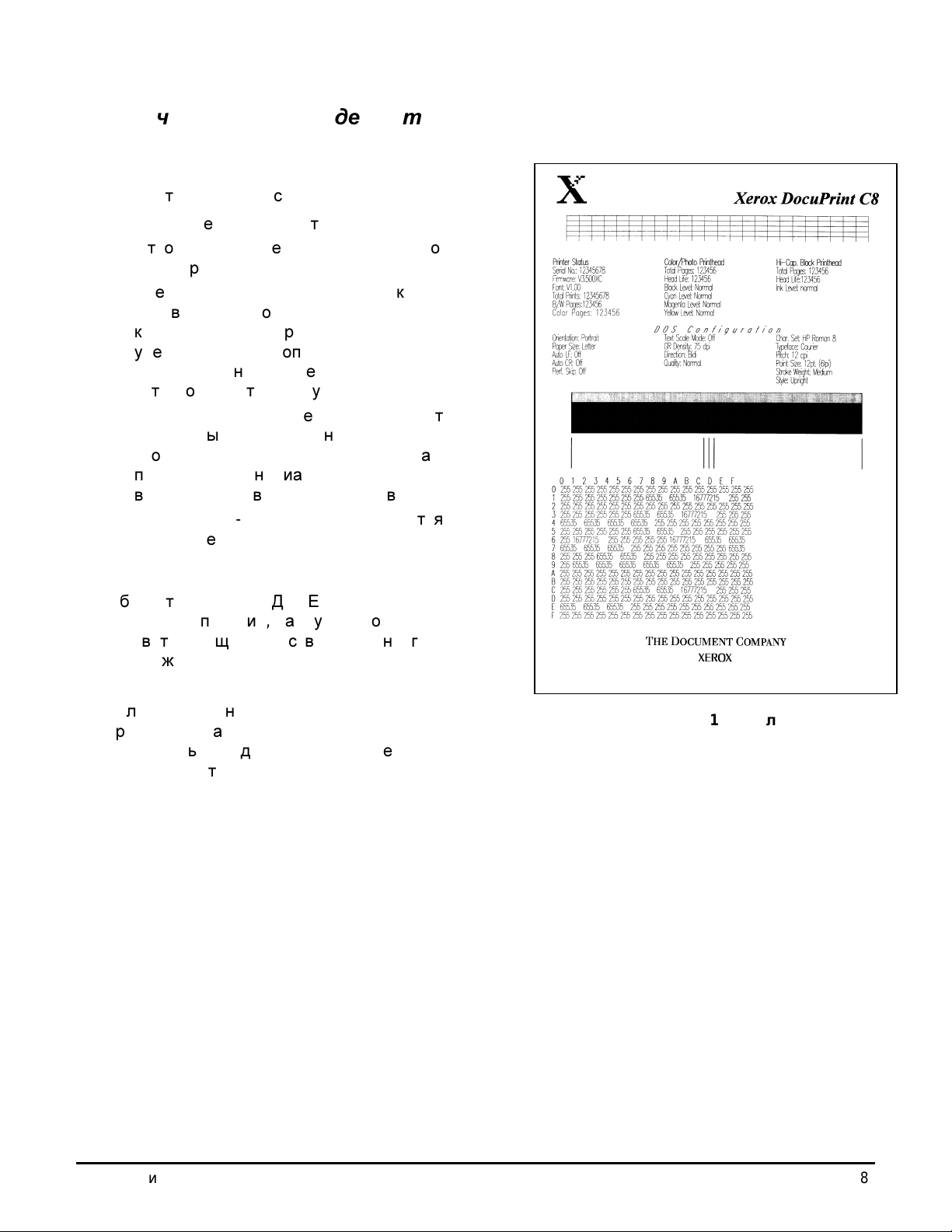
IQ1
Начальная
изображения
1.
Напечатайте
a.
Загрузите бумагу в
b.
Отсоедините сетевой кабель от
принтера.
c.
Удерживая
управления,
кабель к
удерживать
нажатой до начала печати
затем отпустите
d.
Принтер
показанный на рисунке
окончании
принтер
возвращается в состояние
e.
Если
повторите шаги с
тест-лист
RAP
дефектов
тест-лист:
лоток.
принтеру.
нажатой
подсоедините сетевой
кнопку
кнопку.
печатает
контрольной
инициализируется
b по
Продолжайте
не
c.
кнопку
управления
тест-листа,
тест-лист,
1.
печати
готовности.
печатается,
По
и
2.
Обратитесь к графе ДЕФЕКТ в таблице
и найдите
соответствующее качеству полученного
изображения.
3.
Если неисправность проявляется только
при печати файла из
обратитесь к разделу
неисправность.
описание,
наилучшим образом
компьютера,
2 и
устраните
1
Рисунок
1.
Тест-лист
Качество
изображения 5/00 DocuPrint C8
3-2
Page 25
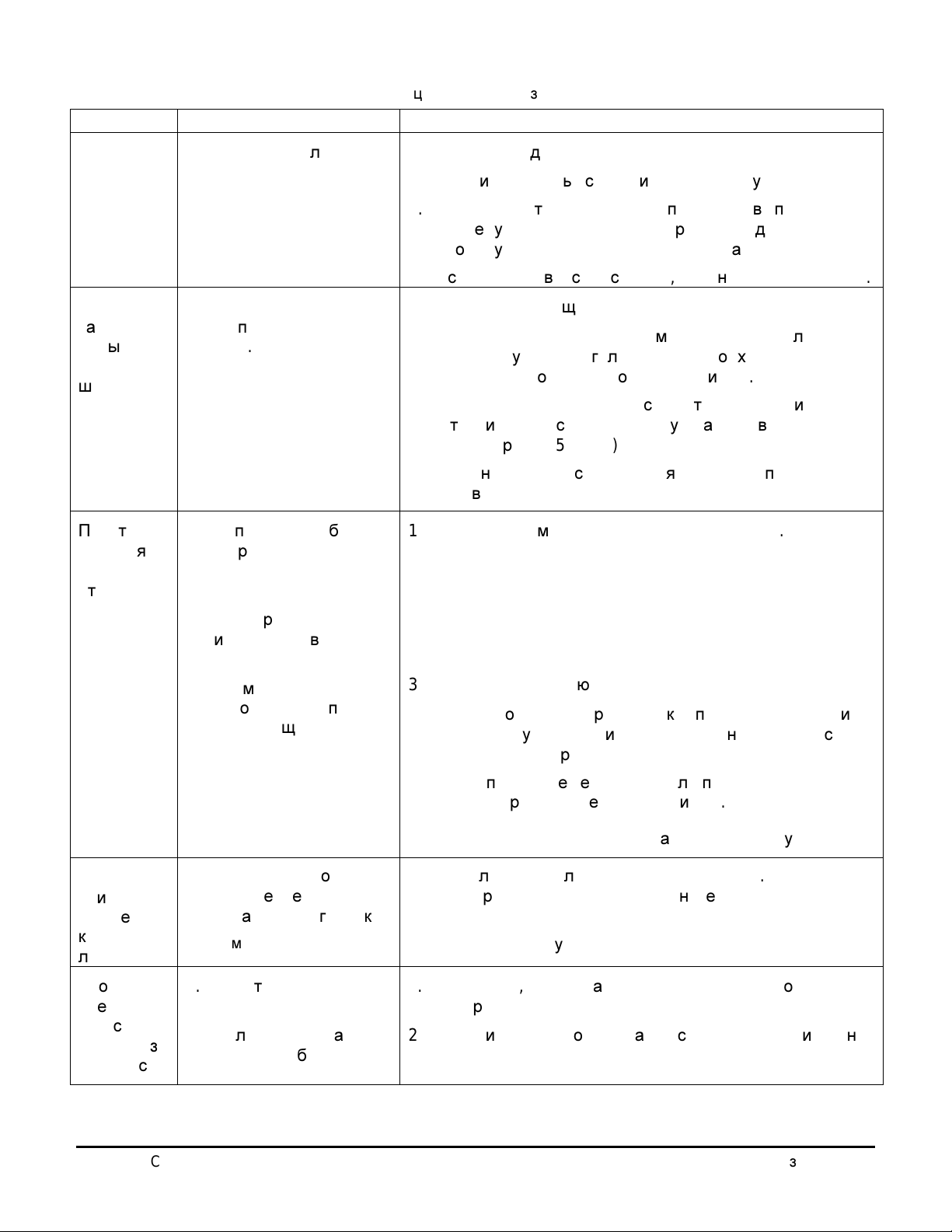
Таблица
1.
Дефекты изображения
Дефект Причина Действие
Пустой
отпечаток
Горизон-
тальные
белые
линии и
штрихи
Печать
бледная
или
отсутствует
Печатающая
Возможно,
головка. Выполните следующее:
засорились
сопла печатающей
головки.
1.
Используется
не рекомендованная
для принтера или
сырая
бумага.
бумага,
1.
Снимите и вновь установите печатающую
2.
Подсоедините принтер к компьютеру и выполните
процедуру очистки
процедуру можно повторить до
3.
Если неисправность
Выполните
1.
Подсоедините принтер к компьютеру и выполните
следующее:
процедуру очистки
процедуру можно повторить до
2.
Напечатайте еще один
штрихи
процедуру
3.
Если неисправность
остаются,
(до 5-и раз).
головки.
остается,
головки.
повторите указанную выше
остается,
При необходимости
5-и раз.
замените главную
При необходимости
5-и раз.
тест-лист.
Если линии и
замените печатающую
головку.
1.
Замените бумагу на рекомендуемую
Xerox.
головку.
PWB.
Размытые
или
неров-
ные
верти-
кальные
линии
Изображе-
ние
обре-
зается или
выходит за
края листа
2.
Неисправен картридж
или заканчиваются
чернила.
3. Возможно,
засорились сопла
печатающей
1.
Не
отрегулировано
головки.
положение
печатающей
2.
Бумага
1.
Печать за краем
головки.
листа
2.
Поля документа
возможно больше
полей
принтера.
2.
Замените
3.
Выполните
a.
Подсоедините принтер к компьютеру и выполните
процедуру очистки
повторите
b.
Напечатайте
повторите процедуру до
c.
Если дефект
1.
Выполните регулировку головки
неисправность
картридж.
следующее:
процедуру.
тест-лист.
остается,
остается,
головки.
При необходимости
Если печать
5-и раз.
замените
ADJ 2.0.
головку.
замените печатающую
бледная,
Если
головку.
2.
Загрузите другую
1. Проверьте,
и формат
2.
Измените поля документа в используемой прикладной
что в драйвере печати правильно задан тип
бумаги.
бумагу.
программе.
DocuPrint C8 5/00 Качество
3-3
изображения
Page 26

(ДАННАЯ
СТРАНИЦА НАМЕРЕННО ОСТАВЛЕНА
ЧИСТОЙ)
Качество
изображения 5/00 DocuPrint C8
3-4
Page 27

Ремонт/Регулировка
Ремонт
Раздел
4
REP 1.0
REP 1.1
REP 1.2
REP 1.3
REP 1.4
REP 1.5
REP 1.6
REP 1.7
REP 1.8
REP 1.9 Насос ...................................................................................4-20
REP 1.10
REP 1.11
REP 1.12
REP 1.13
REP 1.14
REP 1.15
Регулировка
ADJ 2.0
Печатающая
Лоток для
Верхняя
Главная
Выходная
Узел подачи бумаги
Узел
LVPS............................................................................4-14
Главная
Подушечка для откачки
Станция
Линейный кодировщик с натяжной
Датчик лотка для бумаги
Ленточный кабель печатающей
Датчик уровня
Рычаг фиксатора
Регулировка печатающей
головка...........................................................4-2
бумаги.................................................................4-4
крышка....................................................................4-6
крышка ....................................................................4-8
направляющая ...................................................4-10
/
каретки...........................................4-12
PWB.......................................................................4-16
чернил ........................................4-18
обслуживания....................................................4-22
(SW 1)....................................4-26
чернил......................................................4-32
каретки..............................................4-34
головки....................................4-36
лапкой .......................4-24
головки ......................4-28
DocuPrint C8 5/00 Ремонт/регулировка
4-1
Page 28
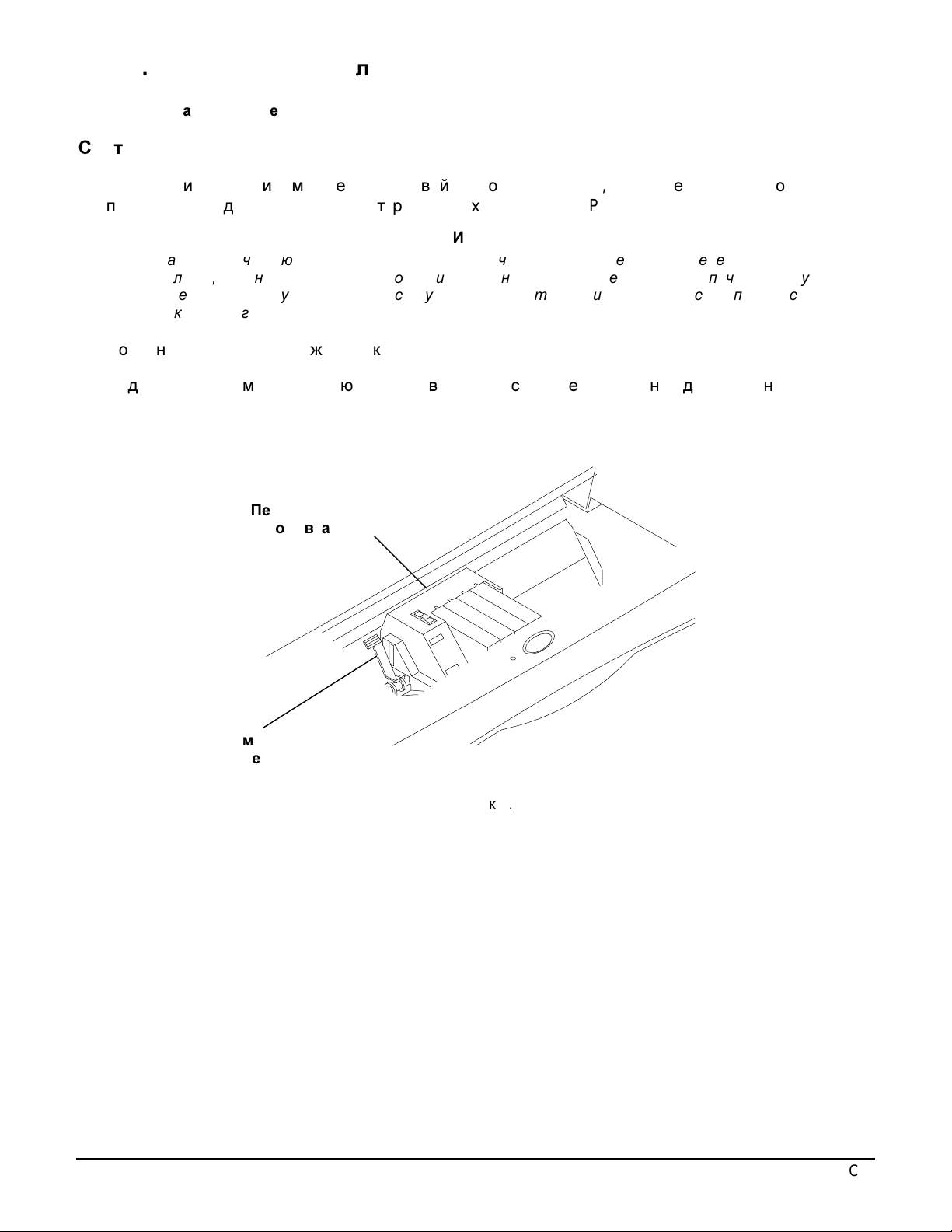
REP 1.0 Печатающая
головка
Перечень запасных частей
PL
2.1
Снятие
1.
Нажмите
перешла в среднее
2.
Поверните зеленый рычажок замка головки на
3.
Поднимите и снимите печатающую
и,
как
минимум, 2 сек.
положение.
Храните печатающую головку в предназначенном для нее
сделать,
дефектами или будут получаться пустые
прокачайте
чернила в соплах головки
головку.
Печатающая
головка
удерживайте кнопку
Откройте верхнюю крышку
головку.
принтера,
ВНИМАНИЕ
высохнут,
отпечатки.
себя.
Поместите ее в контейнер для
изображение на отпечатках будет с
чтобы печатающая головка
(PL 1.1).
При
необходимости,
контейнере.
Если этого не
после установки
хранения.
Рычаг замка
печатающей
головки
Рисунок
Ремонт/регулировка 5/00 DocuPrint C8
4-2
1.
Page 29
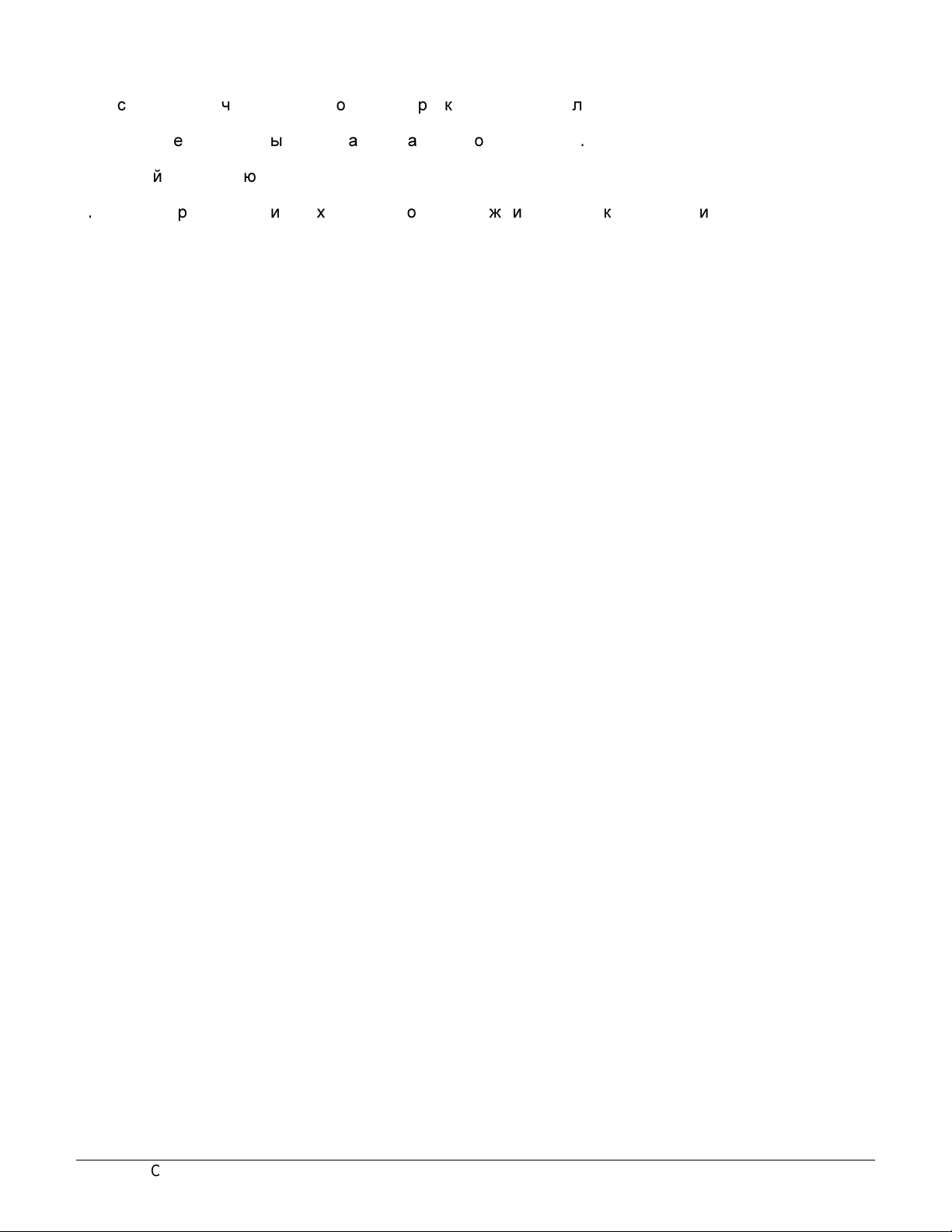
Установка
1.
Установите печатающую головку на вертикальную
2.
Отведите зеленый рычаг замка печатающей головки
3.
Закройте верхнюю
4.
Для возврата головки в исходное положение нажмите на кнопку
крышку.
направляющую.
назад.
управления.
DocuPrint C8 5/00 Ремонт/регулировка
4-3
Page 30
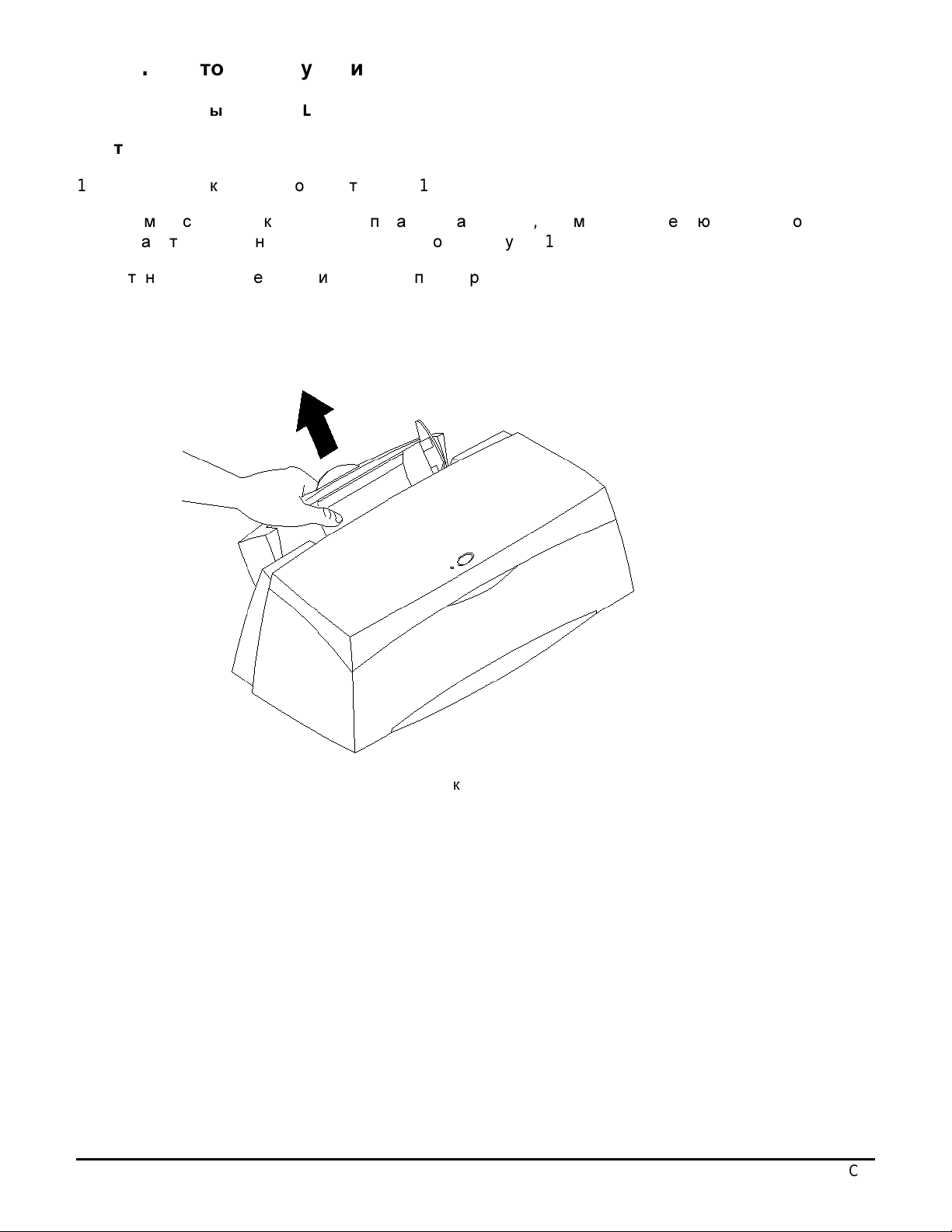
REP 1.1
Лоток для бумаги
Перечень запасных частей
PL
1.1
Снятие
1.
Снимите полку вывода отпечатков
2.
Возьмитесь за лоток
лотка,
3.
Потяните лоток вверх и снимите его с
отогнув его
бумаги,
назад,
и
освободите лоток
(PL 1.1).
как показано на
принтера.
рисунке,
(рисунок 1).
нажмите на переднюю поверхность
Рисунок
Ремонт/регулировка 5/00 DocuPrint C8
1.
4-4
Page 31

021S78084
Page 32

REP 1.2
Верхняя крышка
Перечень запасных частей
PL
1.1
Снятие
1.
Откройте верхнюю крышку
2.
Возьмите верхнюю крышку за внешние края
точках поворота
3.
Одновременно двумя руками отжимайте верхнюю крышку от главной
будет снята с
4.
Снимите верхнюю
Верхняя
крышка
(рисунок 1).
принтера.
крышку.
(PL 1.1).
там,
где она соединена с главной крышкой в
крышки,
пока она не
Точка поворота
Точка поворота
Рисунок
Главная
крышка
1.
Ремонт/регулировка 5/00 DocuPrint C8
4-6
Page 33

Установка
1.
Расположите верхнюю крышку
2.
Нажмите на верхнюю крышку сзади
3.
Закройте верхнюю
крышку.
так,
чтобы совместить ее с главной крышкой в точках
так,
чтобы ввести ее в главную крышку в точках
поворота.
поворота.
DocuPrint C8 5/00 Ремонт/регулировка
4-7
Page 34

REP 1.3
Главная крышка
Перечень запасных частей
PL
Снятие
Храните печатающую головку в предназначенном для нее
сделать,
дефектами или будут получаться пустые
прокачайте
1.
Снимите печатающую головку
2.
Снимите полку вывода отпечатков
3.
Снимите лоток для бумаги
4.
Снимите верхнюю крышку
5.
Выверните два
ПРИМЕЧАНИЕ:
чернила в соплах головки
головку.
Выньте вилку сетевого кабеля из
винта,
Спереди главная крышка имеет два фиксирующих
которые расположены на главной крышке сзади
1.1
(REP 1.0).
(REP 1.1).
(REP 1.2).
ВНИМАНИЕ
высохнут,
отпечатки.
Поместите ее в контейнер для
изображение на отпечатках будет с
ПРЕДУПРЕЖДЕНИЕ
(PL 1.1).
контейнере.
При
необходимости,
розетки.
выступа.
Если этого не
после установки
хранения.
(рисунок 1).
6.
Возьмите главную крышку сзади за края и потяните ее
7.
Поднимите главную крышку и снимите ее с
принтера.
Рисунок
вверх,
1.
пока она не выйдет из
Винты
основания.
Ремонт/регулировка 5/00 DocuPrint C8
4-8
Page 35

Установка
1.
Если от главной
2.
Расположите главную крышку на принтере
3.
Нажмите сверху на углы главной
4.
Заверните два крепежных винта в задней части главной
5.
Установите на
a.
Верхнюю крышку
b.
Лоток для бумаги
c.
Полку вывода отпечатков
d.
Печатающую головку
PWB
место:
был отсоединен ленточный
(REP 1.2)
(REP 1.1)
(REP 1.0)
(PL 1.1)
крышки,
так,
чтобы она правильно встала на
чтобы она защелкнулась в
кабель,
подсоедините
крышки.
его.
основании.
основание.
DocuPrint C8 5/00 Ремонт/регулировка
4-9
Page 36

REP 1.4
Выходная направляющая
Перечень запасных частей
PL
Снятие
Храните печатающую головку в предназначенном для нее
сделать,
дефектами или будут получаться пустые
прокачайте
1.
Снимите печатающую головку
хранения.
2.
Снимите полку вывода отпечатков
3.
Снимите лоток для бумаги
4.
Снимите верхнюю крышку
5.
Снимите главную крышку
чернила в соплах головки
головку.
Выньте вилку сетевого кабеля из
(REP 1.3).
2.1
(REP 1.0).
(REP 1.1).
(REP 1.2).
ВНИМАНИЕ
высохнут,
отпечатки.
Положите печатающую головку в контейнер для
изображение на отпечатках будет с
ПРЕДУПРЕЖДЕНИЕ
(PL 1.1).
контейнере.
При
необходимости,
розетки.
Если этого не
после установки
6.
Для снятия выходной направляющей с фиксаторов приложите большие пальцы спереди и
снизу к краям направляющей
7.
Поверните направляющую вверх примерно на
8.
Подняв
направляющую,
(рисунок 1)
снимите ее с
и
одновременно отожмите ее назад и
90°
и
принтера.
отведите ее
Выходная направляющая
назад.
вверх.
Нажмите
здесь
Рисунок
Ремонт/регулировка 5/00 DocuPrint C8
1.
4-10
Page 37

Установка
1.
Возьмите и держите выходную направляющую
направлены к передней стороне
2.
Опустите выходную направляющую в принтер
бумаги/каретки.
3.
Поверните выходную направляющую к лицевой стороне принтера до
4.
Для фиксации выходной направляющей положите большие пальцы спереди и снизу к краям
направляющей
5.
Установите главную крышку
6.
Установите верхнюю крышку
7.
Установите лоток для бумаги
8.
Установите верхнюю крышку
9.
Установите полку вывода отпечатков
(рисунок 1)
принтера.
и
одновременно отожмите ее обоими пальцами назад и
(REP 1.3).
(REP 1.2).
(REP 1.1).
(REP 1.2).
(PL 1.1).
так,
чтобы звездообразные колесики
так,
чтобы оси встали в гнезда узла подачи
упора.
вниз.
(10)
были
DocuPrint C8 5/00 Ремонт/регулировка
4-11
Page 38

REP 1.5
О
О
Узел подачи бумаги
/
каретки
Перечень запасных частей
PL
Снятие
Храните печатающую головку в предназначенном для нее
сделать,
дефектами или будут получаться пустые
прокачайте
1.
Снимите печатающую головку
хранения.
2.
Снимите полку вывода отпечатков
3.
Снимите лоток для бумаги
4.
Снимите верхнюю крышку
5.
Снимите главную крышку
чернила в соплах головки
головку.
Выньте вилку сетевого кабеля из
(REP 1.3).
2.1
(REP 1.0).
(REP 1.1).
(REP 1.2).
ВНИМАНИЕ
высохнут,
отпечатки.
Положите печатающую головку в контейнер для
изображение на отпечатках будет с
ПРЕДУПРЕЖДЕНИЕ
(PL 1.1).
контейнере.
При
необходимости,
розетки.
Если этого не
после установки
6.
Снимите выходную направляющую
7.
Отверните винты
8.
Слегка приподнимите узел
сошел с
9.
Снимите узел с
основания.
(2),
находящиеся спереди в углах узла подачи бумаги
основания.
Не повредите ленточные кабели в передней части
спереди,
(REP 1.4).
затем сместите его к лицевой стороне
ВНИМАНИЕ
Узел подачи
тверните
винт
/
каретки
принтера,
узла.
бумаги/каретки
(рисунок 1).
чтобы он
тверните
винт
Ремонт/регулировка 5/00 DocuPrint C8
Рисунок
4-12
1.
Page 39

Установка
1.
Поставьте узел подачи
не встанет на
2.
Вверните два передних
3.
Подсоедините провод заземления к заземляющей пластине с правой стороны
4.
Подсоедините провод заземления к заземляющей пластине в левом переднем углу принтера и
затяните
5.
Установите
a.
Выходную направляющую
b.
Главную крышку
c.
Верхнюю крышку
d.
Лоток для бумаги
e.
Полку вывода отпечатков
f.
Печатающую головку
место.
винт.
следующее:
бумаги/каретки
винта.
(REP 1.3)
(REP 1.2)
(REP 1.1)
(REP 1.0)
(REP 1.4)
(PL 1.1)
на
основание
принтера.
Смещайте узел
назад,
принтера.
пока он
DocuPrint C8 5/00 Ремонт/регулировка
4-13
Page 40

REP 1.6
Перечень запасных частей
Узел
LVPS
PL
Снятие
Храните печатающую головку в предназначенном для нее
сделать,
дефектами или будут получаться пустые
прокачайте
1.
Снимите печатающую головку
хранения.
2.
Снимите полку вывода отпечатков
3.
Снимите лоток для бумаги
4.
Снимите верхнюю крышку
чернила в соплах головки
головку.
Выньте вилку сетевого кабеля из
1.1
(REP 1.0).
(REP 1.1).
(REP 1.2).
ВНИМАНИЕ
высохнут,
отпечатки.
Положите печатающую головку в контейнер для
изображение на отпечатках будет с
ПРЕДУПРЕЖДЕНИЕ
(PL 1.1).
контейнере.
При
необходимости,
розетки.
Если этого не
после установки
5.
Снимите главную крышку
6.
Снимите выходную направляющую
7.
Снимите узел подачи
8.
Переверните узел подачи
9.
Отсоедините разъем
10.
Отверните два крепежных
11.
Запомните положение трубки позади
Трубка
(REP 1.3).
бумаги/каретки (REP 1.5).
бумаги/каретки
CN1
кабеля питания
винта.
(REP 1.4).
и
положите
LVPS
LVPS
Вид на
и
снимите
LVPS
от
сверху
так,
чтобы его основание было
главной
LVPS
PWB (рисунок 1).
с
узла подачи
LVPS
сверху.
бумаги/каретки.
Винты
Рисунок
Ремонт/регулировка 5/00 DocuPrint C8
1
4-14
CN1
Page 41

Установка
1.
Разместите
2.
Подсоедините разъем
3.
Установите
a.
Узел подачи бумаги
(REP 1.5)
b.
Выходную направляющую
c.
Главную крышку
d.
Верхнюю крышку
e.
Лоток для бумаги
f.
Полку вывода отпечатков
g.
Печатающую головку
LVPS
следующее:
При установке
на
узле подачи
CN1
/
каретки
(REP 1.3)
(REP 1.2)
(REP 1.1)
(REP 1.0)
LVPS
бумаги/каретки
кабеля питания
(REP 1.4)
(PL 1.1)
ВНИМАНИЕ
не
зажмите и не повредите
и
закрепите его двумя
LVPS
к
главной
PWB.
трубку.
винтами.
DocuPrint C8 5/00 Ремонт/регулировка
4-15
Page 42

REP 1.7
Перечень запасных частей
Главная
PWB
PL
Снятие
Храните печатающую головку в предназначенном для нее
сделать,
дефектами или будут получаться пустые
прокачайте
1.
Снимите печатающую головку
хранения.
2.
Снимите полку вывода отпечатков
3.
Снимите лоток для бумаги
4.
Снимите верхнюю крышку
чернила в соплах головки
головку.
Выньте вилку сетевого кабеля из
1.1
(REP 1.0).
(REP 1.1).
(REP 1.2).
ВНИМАНИЕ
высохнут,
отпечатки.
Положите печатающую головку в контейнер для
изображение на отпечатках будет с
ПРЕДУПРЕЖДЕНИЕ
(PL 1.1).
контейнере.
При
необходимости,
розетки.
Если этого не
после установки
5.
Снимите главную крышку
6.
Снимите выходную направляющую
7.
Снимите узел подачи бумаги
8.
Отсоедините разъем
9.
Отверните два винта крепления монтажной пластины главной
(REP 1.3).
/
CN1 LVPS
(REP 1.4).
каретки
и J8 от
(REP 1.5).
главной
PWB (рисунок 1).
/каретки (рисунок 1).
10.
Осторожно отодвиньте главную
было отсоединить
11.
Отсоедините от главной
12.
Снимите главную
кабели.
PWB.
PWB
все
PWB
кабели.
от
узла подачи
бумаги/каретки настолько,
PWB
к
узлу подачи бумаги
чтобы можно
Ремонт/регулировка 5/00 DocuPrint C8
4-16
Page 43

Установка
1.
Положите главную
2.
Подсоедините к главной
3.
Придвиньте главную
направляющая пластина была введена за пластиковый
4.
Вверните два крепежных
5.
Подсоедините
6.
Если от основания принтера были откреплены ленточный кабель и
7.
Установите
a.
Узел подачи бумаги
b.
Выходную направляющую
c.
Главную крышку
d.
Верхнюю крышку
e.
Лоток для бумаги
f.
Полку вывода отпечатков
g.
Печатающую головку
следующее:
CN1
PWB
рядом с узлом подачи
PWB
PWB
и J8 к
/
каретки
(REP 1.3)
(REP 1.2)
(REP 1.1)
(REP 1.0)
все
разъемы,
к
нижней части узла подачи
винта.
главной
(REP 1.4)
(PL 1.1)
PWB.
(REP 1.5)
за
бумаги/каретки.
исключением разъема
бумаги/каретки,
выступ.
Винты
LVPS CN1
следя за
феррит,
и
J8.
тем,
закрепите
чтобы
их.
Направляющий
держатель
Рисунок
CN1
Главная
1
PWB
DocuPrint C8 5/00 Ремонт/регулировка
4-17
Page 44

REP 1.8
Перечень запасных частей
Подушечка для откачки чернил
Снятие
Храните печатающую головку в предназначенном для нее
сделать,
дефектами или будут получаться пустые
прокачайте
1.
Снимите печатающую головку
хранения.
2.
Снимите следующие
a.
Полку вывода отпечатков
b.
Лоток для бумаги
c.
Верхнюю крышку
d.
Главную крышку
e.
Узел подачи бумаги
(REP 1.5)
f.
Выходную направляющую
чернила в соплах головки
головку.
элементы:
(REP 1.1)
(REP 1.2)
(REP 1.3)
/
PL
1.1
ВНИМАНИЕ
высохнут,
отпечатки.
(REP 1.0).
Положите печатающую головку в контейнер для
ПРЕДУПРЕЖДЕНИЕ
Выньте вилку сетевого кабеля из
(PL 1.1)
каретки
(REP 1.4)
контейнере.
изображение на отпечатках будет с
При
необходимости,
розетки.
Если этого не
после установки
3.
Снимите держатель подушечки для откачки
отверткой или другим подобным инструментом
ПЕРЕДНЯЯ
СТОРОНА
Рисунок
1.
чернил,
(рисунок 1).
освободив четыре фиксирующих выступа
Подушечка для
откачки чернил
Ремонт/регулировка 5/00 DocuPrint C8
4-18
Page 45

Установка
1.
Расположите держатель подушечки
к правой стороне
2.
Защелкните держатель в этом
3.
Установите
a.
Выходную направляющую
b.
Узел подачи бумаги
(REP 1.5)
c.
Главную крышку
d.
Верхнюю крышку
e.
Лоток для бумаги
f.
Полку вывода отпечатков
g.
Печатающую головку
принтера.
следующее:
(REP 1.3)
(REP 1.2)
(REP 1.1)
/
каретки
(REP 1.0)
(PL 1.1)
положении.
(REP 1.4)
так,
чтобы фланец на одной из его сторон был направлен
DocuPrint C8 5/00 Ремонт/регулировка
4-19
Page 46

REP 1.9
Перечень запасных частей
Насос
Снятие
Храните печатающую головку в предназначенном для нее
сделать,
дефектами или будут получаться пустые
прокачайте
1.
Снимите печатающую головку
хранения.
2.
Снимите следующие
a.
Полку вывода отпечатков
b.
Лоток для бумаги
c.
Верхнюю крышку
d.
Главную крышку
e.
Выходную направляющую
f.
Узел подачи бумаги
(REP 1.5)
чернила в соплах головки
головку.
элементы:
(REP 1.1)
(REP 1.2)
(REP 1.3)
/
PL
2.1
ВНИМАНИЕ
высохнут,
отпечатки.
(REP 1.0).
Положите печатающую головку в контейнер для
ПРЕДУПРЕЖДЕНИЕ
Выньте вилку сетевого кабеля из
(PL 1.1)
(REP 1.4)
каретки
контейнере.
изображение на отпечатках будет с
При
необходимости,
розетки.
Если этого не
после установки
3.
Снимите насос с узла подачи бумаги
a.
Отсоедините трубку от впускного штуцера станции обслуживания
ПРИМЕЧАНИЕ:
b.
Нажмите на выступы крепления насоса вверху и внизу
c.
Снимите насос с вала
Насос
Не
снимайте трубку с принтера и не изменяйте ее
двигателя.
/
каретки.
(рисунок 1).
(рисунок 1).
положение.
Выступы
Рисунок
Ремонт/регулировка 5/00 DocuPrint C8
4-20
1.
Page 47

Установка
1.
Насадите насос на вал
2.
Вставьте крепежные выступы в отверстия
Следите за
3.
Наденьте трубку на входной штуцер
4.
Установите
a.
Узел подачи бумаги
(REP 1.5)
b.
Выходную направляющую
c.
Главную крышку
d.
Верхнюю крышку
e.
Лоток для бумаги
f.
Полку вывода отпечатков
g.
Печатающую головку
тем,
следующее:
двигателя.
чтобы при установке насоса трубка не была перекручена или
/
каретки
(REP 1.4)
(REP 1.3)
(REP 1.2)
(REP 1.1)
(PL 1.1)
(REP 1.0)
ВНИМАНИЕ
насоса.
держателя.
зажата.
DocuPrint C8 5/00 Ремонт/регулировка
4-21
Page 48

REP 1.10 Станция
Перечень запасных частей
Снятие
Храните печатающую головку в предназначенном для нее
сделать,
дефектами или будут получаться пустые
прокачайте
1.
Снимите печатающую головку
хранения.
2.
Снимите следующие
a.
Полку вывода отпечатков
b.
Лоток для бумаги
c.
Верхнюю крышку
d.
Главную крышку
чернила в соплах головки
головку.
элементы:
(REP 1.1)
(REP 1.2)
(REP 1.3)
обслуживания
PL
2.1
ВНИМАНИЕ
высохнут,
отпечатки.
(REP 1.0).
Положите печатающую головку в контейнер для
ПРЕДУПРЕЖДЕНИЕ
Выньте вилку сетевого кабеля из
(PL 1.1)
контейнере.
изображение на отпечатках будет с
При
необходимости,
розетки.
Если этого не
после установки
3.
Отсоедините трубку от станции
4.
Передвиньте каретку печатающей головки в крайнее правое
5.
Отверните крепежный винт
6.
Поднимите и держите левую сторону козырька прижима бумаги примерно в
станции
7.
Чтобы освободить
обслуживания.
фиксаторы,
затем поднимите ее и снимите с
Крепежный
винт
обслуживания.
положение.
(рисунок 1).
сдвиньте станцию обслуживания к передней стороне
принтера.
6
миллиметрах от
принтера,
Козырек
прижима
бумаги
Станция обслуживания
Рисунок
Ремонт/регулировка 5/00 DocuPrint C8
4-22
1.
Page 49

Установка
ВНИМАНИЕ
Проверьте,
1.
Поднимите и держите левую сторону козырька прижима бумаги примерно в
станции
2.
Нажимая на станцию обслуживания сверху и смещая в направлении передней стороны
принтера,
3.
Для посадки на фиксирующие выступы сместите станцию обслуживания к задней стороне
обслуживания.
принтера.
4.
Закрепите крепежный
5.
Подсоедините трубку к станции
6.
Установите
a.
Главную крышку
b.
Верхнюю крышку
c.
Лоток для бумаги
d.
Полку вывода отпечатков
e.
Печатающую головку
что каретка печатающей головки находится в крайнем правом
опустите ее в положение для посадки на фиксирующие
винт.
обслуживания.
следующее:
(REP 1.3)
(REP 1.2)
(REP 1.1)
(PL 1.1)
(REP 1.0)
выступы.
положении.
6
миллиметрах от
DocuPrint C8 5/00 Ремонт/регулировка
4-23
Page 50

REP 1.11
Линейный кодировщик с натяжной лапкой
(только C8)
Перечень запасных частей
PL
2.1
Снятие
ВНИМАНИЕ
Храните печатающую головку в предназначенном для нее
сделать,
дефектами или будут получаться пустые
прокачайте
1.
Снимите печатающую головку
чернила в соплах головки
головку.
(REP 1.0).
высохнут,
отпечатки.
Положите печатающую головку в контейнер для
изображение на отпечатках будет с
При
необходимости,
хранения.
ПРЕДУПРЕЖДЕНИЕ
Выньте вилку сетевого кабеля из
2.
Снимите следующие
a.
Полку вывода отпечатков
b.
Лоток для бумаги
c.
Верхнюю крышку
d.
Главную крышку
3.
Переместите каретку в среднее положение за ремень привода каретки
элементы:
(REP 1.1)
(REP 1.2)
(REP 1.3)
(PL 1.1)
розетки.
контейнере.
(рисунок 1).
Если этого не
после установки
4.
Потяните за левый конец линейного
бумаги/каретки.
Освободите левый конец кодировщика и дайте натяжной лапке оттянуть его
кодировщика,
чтобы снять его с выступа на узле подачи
вправо.
5.
Снимите натяжную лапку и ленту кодировщика с узла подачи
6.
Снимите ленту кодировщика с натяжной
Лента кодировщика
лапки.
бумаги/каретки.
Натяжная лапка
Рисунок
Ремонт/регулировка 5/00 DocuPrint C8
4-24
1.
Page 51

Установка
ВНИМАНИЕ
Проверьте,
1.
Наденьте правый конец кодировщика на натяжную
подачи
2.
Протяните ленту кодировщика под узлом каретки по всей
бумаги/каретки
через прорезь датчика под
3.
Потяните ленту кодировщика за левый конец влево и закрепите на выступе узла подачи
бумаги/каретки.
что каретка печатающей головки находится в среднем
с
его правой
кареткой.
стороны.
лапку,
затем установите лапку на узел
длине.
Лента должна проходить
положении.
4. Проверьте,
5.
Установите
a.
Главную крышку
b.
Верхнюю крышку
c.
Лоток для бумаги
d.
Полку вывода отпечатков
что лента кодировщика проходит под кареткой ровно посередине прорези
следующее:
(REP 1.3)
(REP 1.2)
(REP 1.1)
(PL 1.1)
датчика.
DocuPrint C8 5/00 Ремонт/регулировка
4-25
Page 52

REP 1.12
Датчик лотка для бумаги
(SW 1)
Перечень запасных частей
Снятие
Храните печатающую головку в предназначенном для нее
сделать,
дефектами или будут получаться пустые
прокачайте
1.
Снимите печатающую головку
хранения.
2.
Снимите следующие
a.
Полку вывода отпечатков
b.
Лоток для бумаги
c.
Верхнюю крышку
d.
Главную крышку
e.
Выходную направляющую
f.
Узел подачи бумаги
(REP 1.5)
чернила в соплах головки
головку.
элементы:
(REP 1.1)
(REP 1.2)
(REP 1.3)
/
PL
2.1
ВНИМАНИЕ
высохнут,
отпечатки.
(REP 1.0).
Положите печатающую головку в контейнер для
ПРЕДУПРЕЖДЕНИЕ
Выньте вилку сетевого кабеля из
(PL 1.1)
(REP 1.4)
каретки
контейнере.
изображение на отпечатках будет с
При
необходимости,
розетки.
Если этого не
после установки
3.
Расположите узел подачи бумаги
4.
Отсоедините
5.
Отверните крепежный
6.
Снимите датчик лотка для
J8 от
главной
винт.
PWB, см.
бумаги.
/
каретки как показано на рисунке
рисунок
1.
Датчик лотка для бумаги
1.
Крепежный
винт
J 8
Рисунок
Ремонт/регулировка 5/00 DocuPrint C8
4-26
1.
Page 53

Установка
1.
Расположите датчик лотка для бумаги
крепежный
2.
Подсоедините
3.
Установите
a.
Узел подачи бумаги
b.
Выходную направляющую
c.
Главную крышку
d.
Верхнюю крышку
e.
Лоток для бумаги
f.
Полку вывода отпечатков
g.
Печатающую головку
винт.
J8 к
главной
следующее:
(REP 1.3)
(REP 1.2)
(REP 1.1)
/
каретки
(REP 1.0)
PWB.
(REP 1.4)
(PL 1.1)
(REP 1.5)
(SW 1)
в
узле подачи бумаги
/
каретки.
Заверните
DocuPrint C8 5/00 Ремонт/регулировка
4-27
Page 54

REP 1.13 Ленточный
Перечень запасных частей
Снятие
Храните печатающую головку в предназначенном для нее
сделать,
дефектами или будут получаться пустые
прокачайте
1.
Снимите печатающую головку
хранения.
2.
Снимите следующие
a.
Полку вывода отпечатков
b.
Лоток для бумаги
c.
Верхнюю крышку
d.
Главную крышку
e.
Узел подачи бумаги
f.
Выходную направляющую
чернила в соплах головки
головку.
PL
элементы:
(REP 1.1)
(REP 1.2)
(REP 1.3)
/
каретки
кабель печатающей головки
2.1
ВНИМАНИЕ
(REP 1.0).
высохнут,
отпечатки.
Положите печатающую головку в контейнер для
изображение на отпечатках будет с
При
ПРЕДУПРЕЖДЕНИЕ
Выньте вилку сетевого кабеля из
(PL 1.1)
(REP 1.5)
(REP 1.4)
розетки.
контейнере.
необходимости,
Если этого не
после установки
3.
Снимите ремень
4.
Снимите ремень с холостого шкива
5.
Снимите удерживающую пружину с левого конца вала каретки
6.
Протолкните вал каретки
При снятии каретки не
датчика уровня
Будьте внимательны при снятии
7.
Снимите каретку с узла подачи бумаги
(PL 2.1)
со
вправо,
чернил. Помните,
шкива двигателя каретки
(слева).
чтобы он вышел из
ВНИМАНИЕ
допускайте,
чтобы каретка своей нижней частью ударилась о плату
что к плате каретки подсоединен ленточный
каретки,
/
не
каретки.
повредите разъем и замок разъема
(справа).
каркаса.
(рисунок 1).
кабель.
(рисунок 2).
Каретка
Пружина
Рисунок
Ремонт/регулировка 5/00 DocuPrint C8
1.
4-28
Датчик
уровня
чернил
Рисунок
2.
Page 55

Снятие
Л
Д
8.
9.
10.
11.
12.
13.
14.
-
продолжение
Выньте из каретки направляющий
Переверните каретку нижней стороной вверх
Отсоедините ленточный кабель от
Протяните ленточный кабель и освободите его от держателей на
Запомните позицию ленточного кабеля в узле подачи бумаги
рисунке
Освободите кабель от двух
Сместите кабель влево по щели на
4c.
держателей.
стержень.
PWB каретки.
45°,
затем потяните кабель верх и выньте его из
(рисунок 3).
каретке.
/
каретки в
зоне,
показанной на
прорези.
Разъем
Держатель
кабеля
№
2
енточный кабель
Рисунок
ержатель
кабеля
№
3.
Держатель
1
кабеля
№
2
Держатель
кабеля
№
1
DocuPrint C8 5/00 Ремонт/регулировка
4-29
Page 56

Установка
1.
Пропустите ленточный кабель через прорезь в узле подачи бумаги
(рисунок 4a).
2.
Аккуратно протяните кабель вправо в щель на
рисунке
3.
Протяните кабель вниз
4.
Прижмите кабель придерживающими
4b.
так,
чтобы его сгиб принял
кромками.
сверху.
5.
Вставьте свободный конец кабеля в разъем каретки
6.
Вставьте в каретку направляющий
Следите за
перекручен.
тем,
чтобы после установки каретки в рабочее положение кабель не был
стержень.
ВНИМАНИЕ
45°,
чтобы он занял
положение,
Сторона кабеля с печатью должна быть
(рисунок 3).
/
каретки примерно на
положение,
показанное на рисунке
показанное на
4c.
7
см.
Ремонт/регулировка 5/00 DocuPrint C8
4-30
Page 57

Установка
7.
Установите
a.
Узел подачи бумаги
(REP 1.5)
b.
Выходную направляющую
c.
Главную крышку
d.
Верхнюю крышку
e.
Лоток для бумаги
f.
Полку вывода отпечатков
-
продолжение
следующее:
(REP 1.3)
(REP 1.2)
(REP 1.1)
/
каретки
(REP 1.4)
(PL 1.1)
Прорезь
Щель
45°
Рисунок
Рисунок
4a.
4c.
Рисунок
4b.
Придерживающие
кромки
0401154A-LAT
DocuPrint C8 5/00 Ремонт/регулировка
4-31
Page 58

REP 1.14 Датчик
уровня чернил
Перечень запасных частей
Снятие
Храните печатающую головку в предназначенном для нее
сделать,
дефектами или будут получаться пустые
прокачайте
1.
Снимите печатающую головку
хранения.
2.
Снимите следующие
a.
Полку вывода отпечатков
b.
Лоток для бумаги
c.
Верхнюю крышку
d.
Главную крышку
чернила в соплах головки
головку.
элементы:
(REP 1.1)
(REP 1.2)
(REP 1.3)
PL
2.1
ВНИМАНИЕ
высохнут,
отпечатки.
(REP 1.0).
Положите печатающую головку в контейнер для
ПРЕДУПРЕЖДЕНИЕ
Выньте вилку сетевого кабеля из
(PL 1.1)
контейнере.
изображение на отпечатках будет с
При
необходимости,
розетки.
Если этого не
после установки
3.
Отсоедините разъем от
4.
Отверните винт и снимите датчик уровня
PWB
датчика уровня чернил
чернил.
(рисунок 1).
PWB
датчика уровня чернил
Винт
Рисунок
Ремонт/регулировка 5/00 DocuPrint C8
1.
4-32
Page 59

Установка
1.
Установите датчик уровня чернил на место в передней части принтера и закрепите его
2.
Подсоедините разъем к
3.
Установите
a.
Главную крышку
b.
Верхнюю крышку
c.
Лоток для бумаги
d.
Полку вывода отпечатков
следующее:
PWB
(REP 1.3)
(REP 1.2)
(REP 1.1)
датчика уровня
(PL 1.1)
чернил.
винтом.
DocuPrintC8 5/00 Ремонт/регулировка
4-33
Page 60

REP 1.15 Рычажок
фиксатора каретки
Перечень запасных частей
PL
2.1
Снятие
Храните печатающую головку в предназначенном для нее
сделать,
дефектами или будут получаться пустые
прокачайте
1.
Снимите печатающую головку
хранения.
2.
Прижмите друг к другу края каретки
чернила в соплах головки
головку.
Выньте вилку сетевого кабеля из
ВНИМАНИЕ
высохнут,
отпечатки.
(REP 1.0).
Положите печатающую головку в контейнер для
ПРЕДУПРЕЖДЕНИЕ
(рисунок 1).
контейнере.
изображение на отпечатках будет с
При
необходимости,
розетки.
Если этого не
после установки
Рисунок
3.
Сжимая
влево
Ремонт/регулировка 5/00 DocuPrint C8
каретку,
(рисунок 2).
приподнимите фиксатор и наклоните его
Фиксатор
Рисунок
1.
Сжатие каретки
2.
Снятие рычажка и оси
4-34
вправо,
сдвигая низ фиксатора
Page 61

Установка
1.
Поместите ось в отверстие рычажка фиксатора
Рычажок
фиксатора
каретки
каретки,
как показано на рисунке
Ось рычажка
(рисунок 3).
Рисунок
2.
Сожмите каретку и вставьте в нее рычажок и ось
3.
Введите фиксатор и защелкните его в
4.
Установите печатающую головку на место
3.
Посадка рычажка на ось
каретке.
(рисунок 2).
(REP 1.0).
DocuPrintC8 5/00 Ремонт/регулировка
4-35
Page 62

ADJ 2.0 Регулировка
печатающей головки
Цель
Обеспечить печать ровной вертикальной
Примечание:
Данную процедуру можно
линии.
выполнить,
только если принтер подключен к
компьютеру.
Регулировка
1.
Напечатайте
a.
Загрузите бумагу в
b.
Выберите на странице
функцию
c.
Принтер будет печать
напечатан
d.
Если
e.
Если лист все равно не
будет
2.
Проверьте правильность вертикального совмещения элементов центрального набора линий
a.
Рассмотрите отпечаток
b.
Определите в каком из девяти расположенных по вертикали рядов наблюдается наилучшее
совмещение вертикальных
c.
Выберите номер соответствующего ряда в диалоговом окне страницы
(Функция обслуживания).
d.
Выберите
одного
e.
Если линии все еще не
штрихов не образует прямую
выровнены в позиции в среднем наборе линий ряда
f.
Для выхода из процедуры настройки выберите
тест-лист
Align (Совместить).
полностью.
тест-лист
напечатан,
тест-листа.
не
Print the Alignment Test Pattern (Напечатать тест-лист
для выравнивания линии при двунаправленной
лоток.
Maintenance Property (Функция обслуживания)
тест-лист,
печатается,
печатается,
переходите к шагу
тест-листа.
выровнены,
показанный на рисунке
повторите шаги с
обратитесь к разделу
2.
Образец
линий.
повторяйте шаги с
линию.
Продолжайте выполнение
a по
тест-листа
Done (Готово).
1.
Подождите,
c.
2 и
устраните
показан на рисунке
для
a по d,
00.
пока один из наборов вертикальных
процедуры,
печати:
экрана монитора компьютера
пока
тест-лист
неисправность.
1.
Maintenance Property
совмещения)
для печати еще
пока линии не будут
не
будет
Когда лист
(00):
3.
Проверьте настройку
a.
Выберите на странице
b.
Принтер напечатает контрольную
c.
Проверьте по контрольной странице правильность совмещения
d.
Если на контрольной странице наблюдается плохое
устраните
принтера.
Maintenance Property (Функция обслуживания)
неисправность.
страницу.
линий.
совмещение,
функцию
Test (Тест).
обратитесь к разделу
2
и
Ремонт/регулировка 5/00 DocuPrint C8
4-36
Page 63

Средний
набор
линий
(текущая
установка)
Рисунок
DocuPrintC8 5/00 Ремонт/регулировка
1.
Тест-лист
для регулировки каретки
4-37
Page 64

(ДАННАЯ
СТРАНИЦА НАМЕРЕННО ОСТАВЛЕНА
ЧИСТОЙ)
Ремонт/регулировка 5/00 DocuPrint C8
4-38
Page 65

Раздел
Перечень запасных частей
5
PL 1.1
PL 2.1
PL 2.1
Указатель номеров по каталогу
Элементы
Элементы узла подачи
Элементы узла подачи
принтера............................................................5-2
бумаги/каретки (1
бумаги/каретки (2
из
2).............5-4
из
2).............5-6
..................................................5-8
DocuPrint C8 2/00 Перечень
5-1
запасных частей
Page 66

PL 1.1
ЭЛЕМЕНТЫ ПРИНТЕРА
ПОЗ. НОМЕР ........ НАЗВАНИЕ
1 050E15660... PAPER OUTPUT SHELF
2 Не запчасть .PAPER TRAY
3 Не запчасть .MAIN COVER
4 Не запчасть .TOP COVER
5 Не запчасть .PAPER FEED / CARRIAGE
ASSEMBLY
6 060K01011... STORAGE BOX
7 160K65730... MAIN PWB
160K72310 DocuPrint C6 Main PWB
8 Не запчасть . PRINTER BASE
9 105K24730... LOW VOLTAGE POWER SUPPLY
10 019E44460... WASTE INK PAD
Перечень запасных
частей 2/00 DocuPrint C8
5-2
Page 67

8
1
PL 1.1
ЭЛЕМЕНТЫ ПРИНТЕРА
2
3
5
4
6
9
7
0
DocuPrint C8 2/00 Перечень
5-3
запасных частей
Page 68
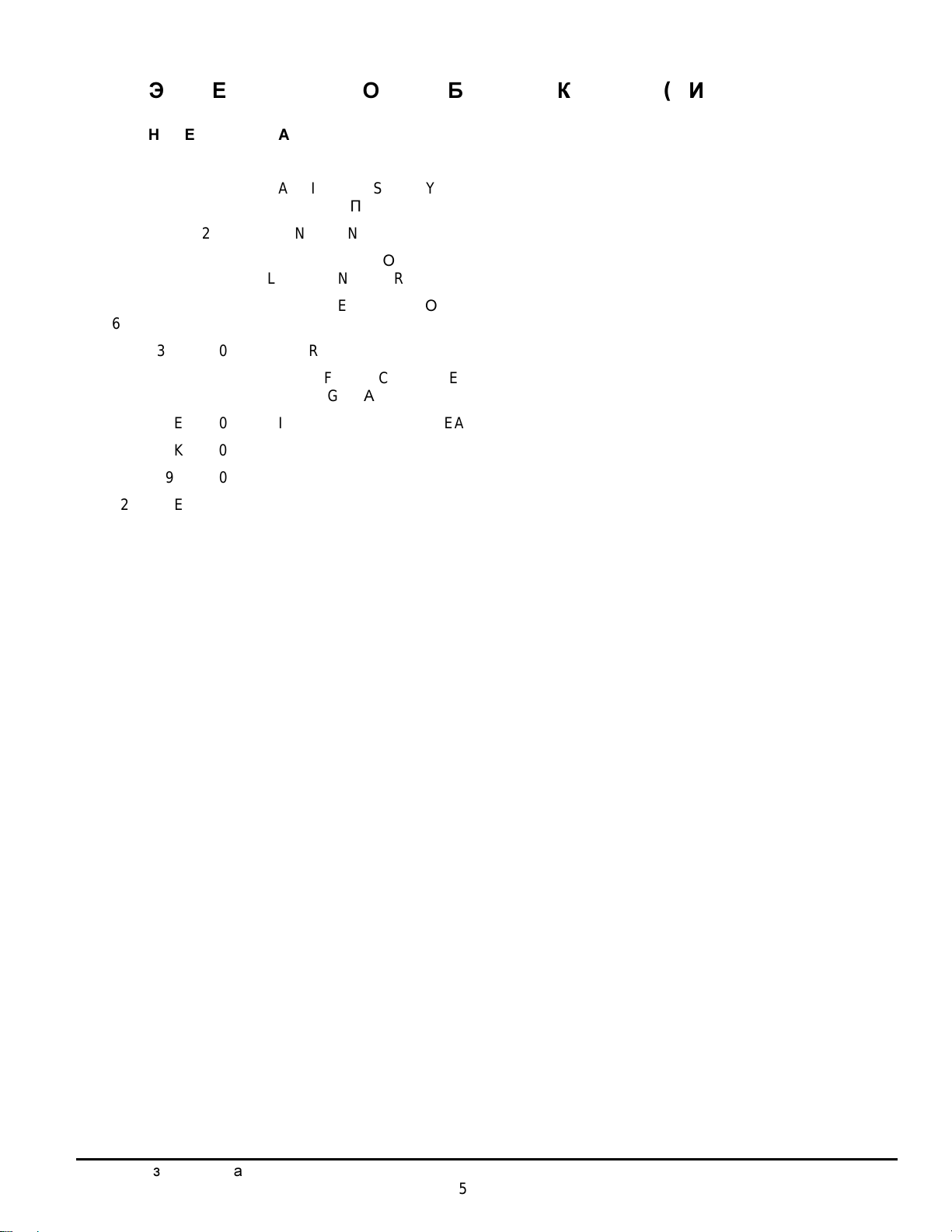
PL 2.1
ЭЛЕМЕНТЫ УЗЛА ПОДАЧИ БУМАГИ
ПОЗ. НОМЕР НАЗВАНИЕ
1 -- PART OF PAPER FEED /
CARRIAGE ASSEMBLY
(СМ. PL1.1 ПОЗ. 6)
2 094K04260 MAINTENANCE STATION
3-- BELT (ЧАСТЬ ПОЗ. 1)
4 146K00770 LINEAR ENCODER PLUS CLIP
5 -- CARRIAGE (ЧАСТЬ ПОЗ. 1)
6 094E02410 PUMP
7 130K65310 PAPER FEED SWITCH (SW1)
8
Не
запчасть PAPER FEED / CARRIAGE
HOUSING (ЧАСТЬ ПОЗ. 1)
9 012E12370 RIBBON CABLE PRINTHEAD
10 130K65320 SENSOR INK LEVEL
11 029E29490 CARTRIDGE LATCH LEVER CAM PIN
12 011E09080 CARTRIDGE LATCH LEVER
/
КАРЕТКИ
(1 ИЗ
2)
Перечень запасных
частей 2/00 DocuPrint C8
5-4
Page 69

PL 2.1
2
ЭЛЕМЕНТЫ УЗЛА ПОДАЧИ БУМАГИ
5
11
12
3
/
КАРЕТКИ
9
(1 ИЗ
2)
4
6
10
1
C8C6-15
8
7
DocuPrint C8 2/00 Перечень
5-5
запасных частей
Page 70

PL 2.1
ЭЛЕМЕНТЫ УЗЛА ПОДАЧИ БУМАГИ
ПОЗ.
НОМЕР НАЗВАНИЕ
1 PART OF PAPER FEED /
CARRIAGE ASSEMBLY
(СМ. PL1.1 ПОЗ. 6)
2 038K11210 EXIT GUIDE
3 008R07638 BLACK PRINTHEAD
4 -- PAPER FEED / CARRIAGE
HOUSING (ЧАСТЬ ПОЗ. 1)
5 008R07999 COLOR/PHOTO PRINTHEAD
6 008R07994 BLACK INK CARTRIDGE
7 008R07661 CYAN INK CARTRIDGE
8 008R07662 MAGENTA INK CARTRIDGE
9 008R07663 YELLOW INK CARTRIDGE
/
КАРЕТКИ
(2 ИЗ
2)
Перечень запасных
частей 2/00 DocuPrint C8
5-6
Page 71

PL 2.1
ЭЛЕМЕНТЫ УЗЛА ПОДАЧИ БУМАГИ
/
КАРЕТКИ
(2 ИЗ
1 {2 - 9}
2)
2
3
5
6
9
8
7
4
1
C8C6-16
DocuPrint C8 2/00 Перечень
5-7
запасных частей
Page 72

Указатель номеров по каталогу
Номер
каталогу
008R07638 2.2
008R07660 2.2
008R07661 2.2
008R07662 2.2
008R07663 2.2
008R07871 2.2
011E09080 2.1
012E12370 2.1
022K69050 1.1
029E29490 2.1
038K11210 2.2
050E15660 1.1
060K01011 1.1
094E02410 2.1
094K04260 2.1
по PL
105K24730 1.1
130K65310 2.1
130K65320 2.1
146K00770 2.1
160K65730 1.1
Перечень запасных
частей 2/00 DocuPrint C8
5-8
Page 73

Раздел
Проц едуры общег о назна чения
6.1 Диагностика ................................................................................6-2
GP 1
GP 2
6.2
Технические
Тест печатающей
Печать из
DOS....................................................................6-4
характеристики ....................................................6-5
головки ................................................6-2
6
Физические
Электрические
Возможности
Инструменты и расходные
характеристики.......................................................6-5
характеристики ................................................6-5
принтеры ..............................................................6-5
материалы ....................................6-6
DocuPrint C8 5/00 Процедуры
6-1
общего назначения
Page 74
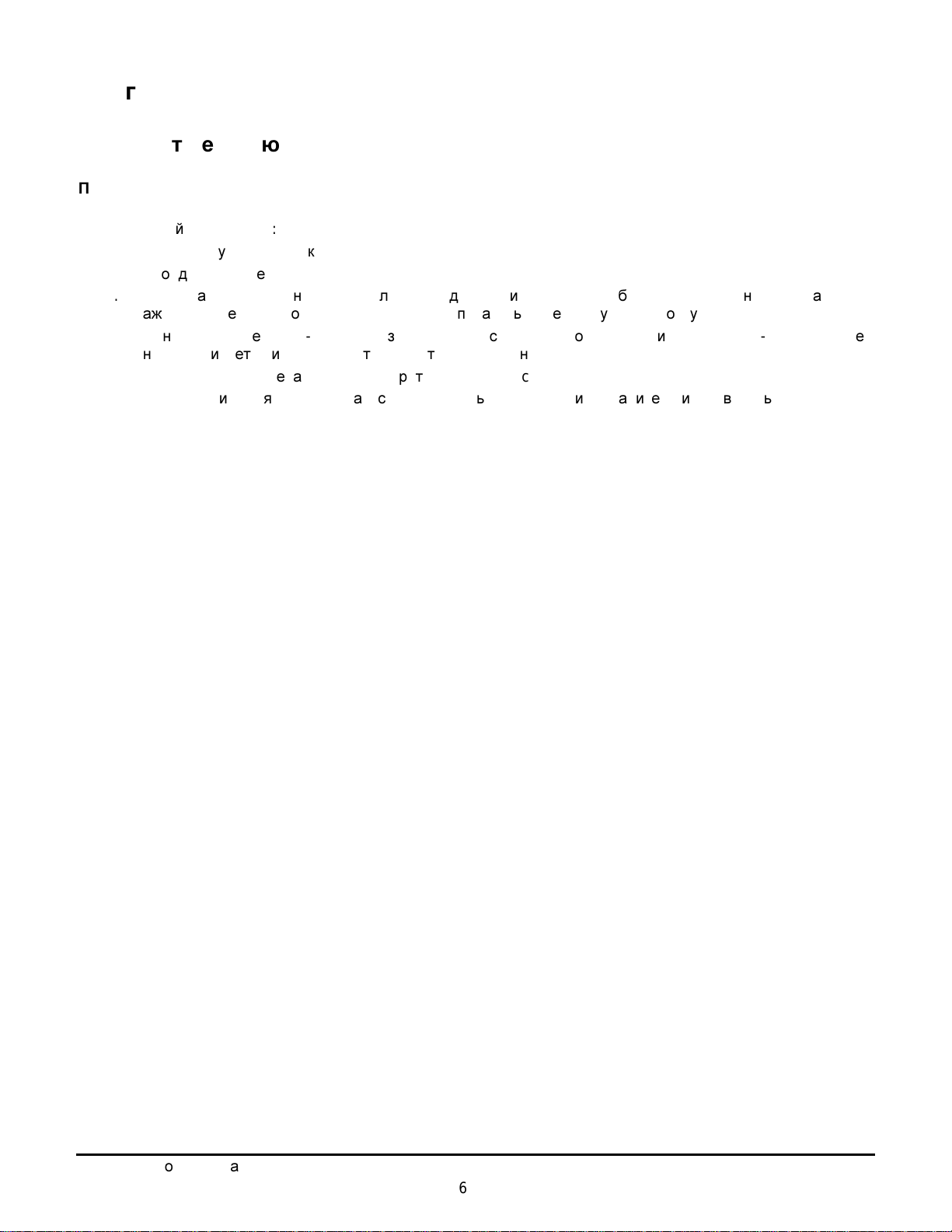
Диагностика
GP 1
Процедура
1.
Тест печатающей головки
Напечатайте
a.
Загрузите бумагу в
b.
Отсоедините сетевой
c.
Удерживая нажатой кнопку
нажатой до тех
d.
Принтер печатает
инициализируется и возвращается в состояние
e.
Если
f.
Если
тест-лист:
тест-лист
тест-лист
лоток.
кабель.
управления,
пор,
пока принтер не начнет
тест-лист,
не
печатается,
опять не
показанный на рисунке
печатается,
подсоедините сетевой
печатать,
повторите шаги с
обратитесь к разделу
затем отпустите
1. По
готовности.
a по
c.
кабель.
окончании печати
2 и
устраните
Держите кнопку управления
кнопку.
тест-листа
неисправность.
принтер
Процедуры общего
назначения 5/00 DocuPrint C8
6-2
Page 75

Рисунок
1.
Тест-лист
DocuPrint C8 5/00 Процедуры
6-3
общего назначения
Page 76

GP 2
Процедура
Печать из
DOS
Программное обеспечение принтера включает утилиту
Примечание:
Примечание:
Принтер
приложений,
утилитой вы можете выполнить
•
•
•
Для установки программы
1.
2.
3.
4.
5.
Для запуска
DocuPrint C8
Просмотреть и изменить текущие установки
Определить состояние принтера и получить информацию о любых возможных
Изменить набор
различные установки
Вставьте
Выдается
Инсталлятор представит экран
Следующее представленное окно будет содержать перечень опций программного
могут быть загружены в вашу
Выберите
Описанная ниже процедура выполняется только при печати из
За
информацией об этом программном продукте обратитесь к файлу
Panel setup (Установка
поставляется с дополнительной
не
имеющих драйвера
символов, шрифтов,
принтера.
Xerox DOS Control Panel
CD-ROM DocuPrint C8
окно,
предлагающее выбрать
Next,
затем
Finish.
DOS Control Panel
принтера,
следующее:
в
привод
приветствия.
систему.
после инсталляции выполните
или для печати файлов непосредственно из окна
принтера.
установить ландшафтную или портретную
компакт-дисков (например,
язык.
Выберите
DOS Control Panel
панели
утилитой,
на
ваш
компьютер,
Выберите соответствующий
Выберите
Next.
DOS Panel.
DOS).
которая предназначена для печати из
выполните
следующее:
привод
DOS,
ошибках.
следующее:
D:).
язык,
а
а не из
readme.txt
ориентацию,
затем
обеспечения,
<OK>.
Windows.
DOS.
в
DOS
С
этой
задать
которые
1.
Последовательно выберите
2.
Для запуска программы выберите
Примечание:
3.
Выполните требуемые операции и следуйте инструкциям на
4.
По окончании работы выйдите из программы
Start, Programs, Xerox DocuPrint C8.
DOS Control Panel.
Программа
DOS Control Panel
DOS Control Panel.
не
работает в
экране.
Windows NT 4.0.
Процедуры общего
назначения 5/00 DocuPrint C8
6-4
Page 77

Технические характеристики
Физические характеристики
ШИРИНА C8: 435
мм
ГЛУБИНА C8: 230
ВЫСОТА C8: 175
ВЕС C8: 5
мм
мм
кг
Электрические характеристики
C8: 100
ПОТРЕБЛЯЕМАЯ
В -
Режим
Режим
240
В
МОЩНОСТЬ:
ожидания:0,1A @110 В, 0,08A @240
печати:0,5A
@110 В, 0,3A @ 240
Возможности принтера
Таблица
Тип
Формат бумаги
Плотность бумаги
Материалы для
печати
Настольный струйный принтер
Автоматическая
Конверты: #10, DL
Подача бумаги для
Бумага:
Обычная
бумажной лицевой
глянцевая
от 60 до
бумага,
фотобумага,
В
В
1.
Возможности принтера
(портативный)
подача: Letter, Legal, A4, A5, B5, 8 x 10, Executive
банеров: A4 x 5, Letter x 5
160 г/кв.м
прозрачная
стороной,
термопереводная
пленка, конверты,
бумага высокого
бумага.
наклейки с
разрешения,
100
Емкость лотка для
бумаги
Емкость
выходного лотка
Скорость печати
Принтер
требованиям стандартов безопасности ГОСТ Р
ГОСТ
С8
сертифицирован в системе сертификации ГОСТ Р ГОССТАНДАРТА России на соответствие
29216-91.
листов
50
листов
Черно-белая:
Цветная:
75
г/кв.м
75
г/кв.м
до 5
до
2,5 страниц/мин.
страниц/мин (черновой режим)
50377-92 (МЭК 950-86)
и
электромагнитной совместимости
DocuPrint C8 5/00 Процедуры
6-5
общего назначения
Page 78

Инструменты и расходные материалы
Инструменты USCO/ACO RXL
Cleaner Очиститель 42E590 42E590
Formula A 43P48 8R90175
Lint Free Tissues Безворсовые салфетки 35P2163 600S4372
Film Remover Растворитель пленки 43P45 8R90176
Towel Салфетка 35P3191 8R90019
Lubricant Смазка 70P27 70P27
Расходные материалы
Black Ink Printhead Ч/Б головка 8R7638
Color/Photo Ink Printhead Цветная/фото головка 8R7999
Color Ink Cartridges Картриджи
чернил
Black Черный 2-8R7994
Cyan Голубой 8R7661
Magenta Пурпурный 8R7662
Yellow Желтый 8R7663
Printhead Storage box Контейнер
хранения головки
цветных
для
060K01011
Драйверы печати и учебные руководства
Многонациональный
Драйвер печати
Прочие
Руководство для пользователя
материалы C8
CD-ROM
C8: 300K85250
701P30101
Процедуры общего
назначения 5/00 DocuPrint C8
6-6
Page 79

Раздел
Данные по электрическим
соединениям
7.1
Электрические
7.2
Сигналы на контактах
соединения......................................................7-2
разъемов ...........................................7-4
7
DocuPrint C8 5/00 Данные
7-1
по
электрическим соединениям
Page 80

7.1
Электрические соединения
7.2.1
Разъемы главной платы принтера
J1 Питание J5 Двигатель
J2 Датчик
панель управления
J3 Печатающая головка J7
J4 Интерфейс принтера J8 Датчик
уровня чернил и
C8
J6 Двигатель
подачи бумаги
каретки
бумаги
J3
J6
J5
J2
J1
J2
J8
Данные по электрическим
J4
соединениям 5/00 DocuPrint C8
7-2
Page 81

7.2
1
1
1
G
1
1
6
P
1
6
C
1
6
P
Сигналы на контактах разъемов
7.2.1
J1 -
Сигналы принтера
Питание
J2 -
C8
Уровень чернил и
панель управления
J3 -
Печатающая
головка
J4 -
Интерфейс принтера
+5 VDC
GND
2
+42 VDC
3
4
ND
J5 -
Двигатель подачи бумаги
PMV
2
3
4
5
PMV
PMOTORA
PMOTORB
PMOTORC
MOTORD
2
3
4
5
6
7
8
SLED6
OLED2
GND
INKLEVEL
+5 VDC
OLED2
SLED7
SW1
J6 -
Двигатель каретки
MMV
2
3
4
5
MMV
CMOTORA
CMOTORB
CMOTORC
HHV
HV
2
GND
3
GND
4
ENCA
5
BTSFT
6
GND
7
DIRDT
8
ENCB
9
HP5V
10
HHV
11
RT
12
GND
13
ENBC
14
GND
15
FCLR
16
MOTORD
-
10
15
16
17
18
19 - 30
31
32
33
34
35
36
J8 -
2
3
4
5
CENTRO1 - CENTRO14
------GND
GND
+5 VDC
GND
CENTRO32
-------
-------
-------
------CENTRO36
Датчик бумаги
PMV
PMV
PMOTORA
PMOTORB
PMOTORC
MOTORD
DocuPrint C8 5/00 Данные
7-3
по
электрическим соединениям
Page 82

(ДАННАЯ
СТРАНИЦА НАМЕРЕННО ОСТАВЛЕНА
ЧИСТОЙ)
Данные по электрическим
соединениям 5/00 DocuPrint C8
7-4
Page 83

EROX
Учебное руководство по
техническому обслуживанию
принтера
DocuPrint C8
Перевод издания
Май
2000 г.
701P33231
Page 84

Page 85

СОДЕРЖАНИЕ
1.
КРАТКОЕ ОПИСАНИЕ
КУРСА......................................................................... 4
1.1 Цель................................................................................................................. 4
1.2
Предварительные
требования ...................................................................... 4
1.3 Задачи ............................................................................................................. 4
1.4
Процесс
2.
О
ПРИНТЕРЕ .................................................................................................... 5
2.1
Ключевые
2.2
Возможности и технические
обучения........................................................................................... 4
особенности .................................................................................. 5
характеристики................................................ 6
2.3 Установка ........................................................................................................ 6
3.
ПАНЕЛЬ УПРАВЛЕНИЯ
4.
РАБОТА
4.1
Печатающий
4.2
Станция
ПОДСИСТЕМ..................................................................................... 9
механизм .................................................................................. 9
обслуживания ................................................................................ 10
ПРИНТЕРА.............................................................. 7
4.3 Прокачка........................................................................................................ 10
4.4
Узел подачи
4.5
Привод и позиционирование
бумаги ...................................................................................... 13
головки.......................................................... 15
4.5.1
Привод
каретки ...................................................................................... 15
4.5.2 Кодировщик............................................................................................ 16
4.6
Распознавание картриджа с чернилами и печатающей
4.6.1
Проверка установки и конфигурации емкостей с
4.6.2
4.6.3
4.6.4
4.7
Включение
Отслеживание уровня
Индикация окончания
Индикация отсутствия чернил в
питания ...................................................................................... 20
чернил .............................................................. 18
чернил ............................................................... 18
емкости/картридже .......................... 19
головки .............. 17
чернилами............. 17
4.8 Датчики.......................................................................................................... 21
4.9
Индикаторы
4.10
Питание и
4.10.1
4.10.2
4.11
4.12
Питание в режиме
Управление
Панель
Соединение принтера с
состояния ................................................................................. 22
управление................................................................................ 22
ожидания .............................................................. 23
работой............................................................................ 24
управления .................................................................................... 24
компьютером...................................................... 25
XEROX DocuPrint C8 Учебное
1
руководство
Page 86
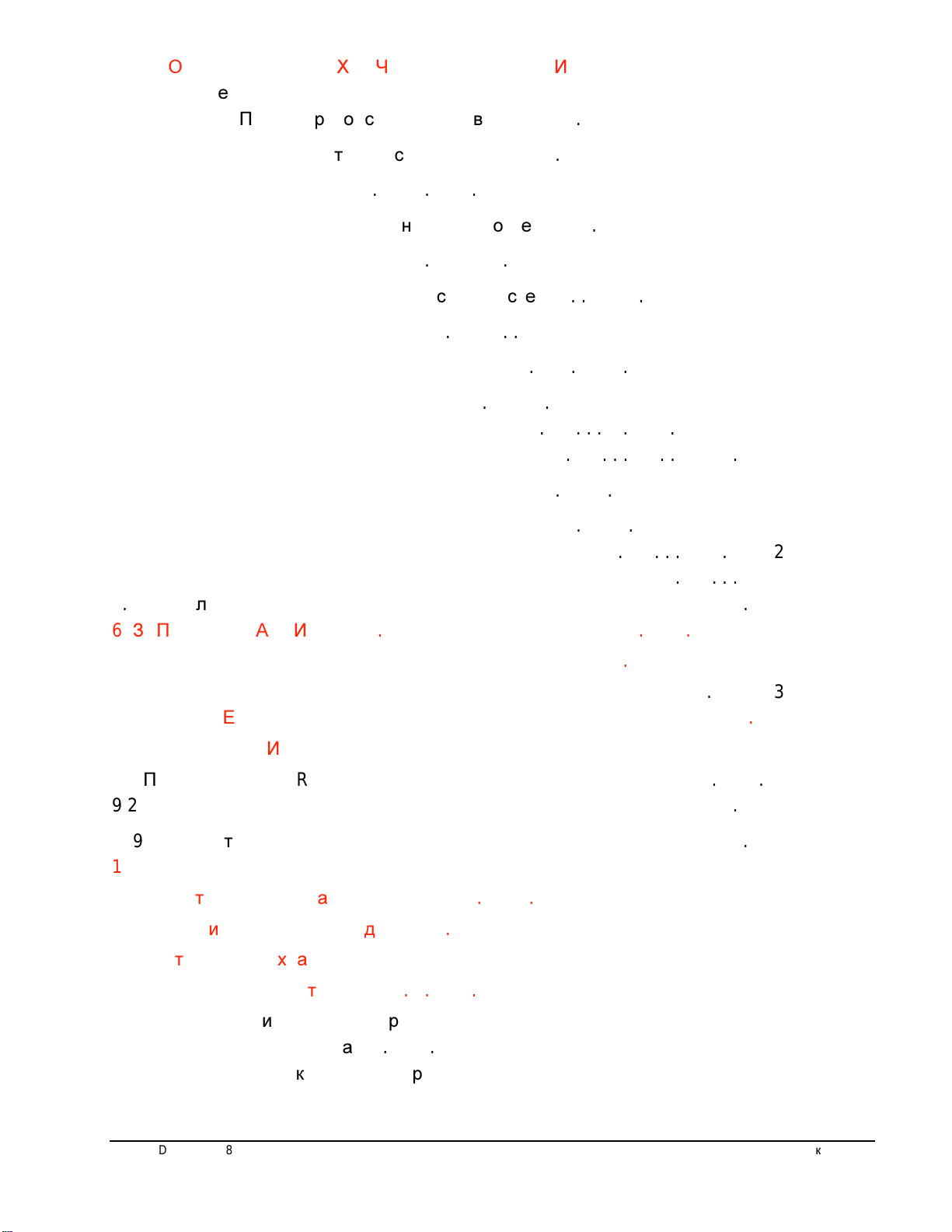
5.
РУКОВОДСТВО ПО ТЕХНИЧЕСКОМУ
ОБСЛУЖИВАНИЮ......................... 26
5.1 Введение ....................................................................................................... 26
5.2
5.3
5.4
5.5
Раздел
5.2.1
5.2.2
5.2.3
5.2.4
Раздел
5.3.1
5.3.2
5.3.3
Раздел
Раздел
5.5.1
1 -
Процедуры обслуживания
Схема последовательности
Начальные действия
Действия по устранению
Заключительные
2
Поиск и устранение
Приступаем к
Таблицы признаков
Контрольные
3 -
RAPs
4 -
Ремонт
Процедуры
работе ............................................................................. 27
проверки.......................................................................... 27
качества
/
ремонта .............................................................................. 27
............................................................................ 26
действия.................................................................... 26
неисправностей ................................................... 27
изображения ..................................................... 27
Регулировка
вызова ............................................ 26
действий ................................................. 26
неисправностей ........................................... 26
неисправностей .......................................... 26
(REP)...................................................... 27
5.5.2
Процедуры
5.6
Раздел
5.7
Раздел
5.8
Раздел
6.
ЗАПАСНЫЕ
5 -
6 -
7 -
регулировки........................................................................ 27
Перечень запасных
Процедуры общего
Данные по электрическим
ЧАСТИ ........................................................................................ 29
частей........................................................ 28
назначения ................................................ 28
соединениям .................................. 28
7. РЕГУЛИРОВКИ ............................................................................................... 30
7.1
Регулировка печатающей
8.
ЭНЕРГОНЕЗАВИСИМАЯ
9.
ОСОБЕННОСТИ
9.1
Проверка
9.2
Проверка качества
9.2.1
10.
Технические характеристики
11.
Характеристики печатающей
12.
Сведения о
13.
Контейнер для хранения
Печать
ROM
САМОТЕСТИРОВАНИЯ.................................................... 32
и
RAM.................................................................................. 32
печати ........................................................................... 32
тест-листа.................................................................................. 32
принт-картриджах..................................................................... 38
головки............................................................... 30
ПАМЯТЬ ............................................................... 31
DocuPrint C8................................................. 37
головки ......................................................... 38
принт-картриджа................................................. 38
14.
Технические
14.1
Общее описание
14.2
Установка
14.3
Характеристики и работа
XEROX DocuPrint C8 Учебное
характеристики ....................................................................... 39
принтера .................................................................... 39
драйвера ............................................................................... 43
драйвера ...................................................... 44
2
руководство
Page 87

XEROX DocuPrint C8 Учебное
3
руководство
Page 88

1. КРАТКОЕ
ОПИСАНИЕ КУРСА
Это курс для самостоятельного
обучения.
1.1 Цель
Ожидается,
принтером
1.2 Предварительные
Предварительные знания о струйных принтерах не
было бы изучить
обслуживанию,
что курс займет от
DocuPrint C8.
требования
XJ6C.
Руководство для пользователя и демонстрационный
Каждому студенту необходимы Руководство по техническому
3-х
до
5-и часов.
За
это время вы ознакомитесь с
требуются. Пожалуй,
1.3 Задачи
По окончании обучения вы
•
Понять технологию струйной печати и ее применение в принтере
•
Понять особенности и возможности принтера
•
Понять технологию термической струйной печати
• Понять,
как работает принтер
сможете:
C8
аппарат.
DocuPrint C8
полезно
•
Находить и идентифицировать все основные элементы принтера
•
Снимать и устанавливать заменяемые элементы
1.4 Процесс
Учебное руководство начинается с краткого обзора особенностей
разделе
разделе
3
4
придется определять местоположение большинства основных элементов
обучения
принтера.
дается описание панели управления и объясняется действие
описываются функциональные блоки
аппарата.
На этом этапе вам
аппарата.
кнопки.
В
В
Следующий раздел направляет вас к Руководству по техническому обслуживанию и
вкратце объясняет содержание каждого
работает аппарат и что содержит Руководство по техническому
разделе
В разделе
аппарате.
зачем она
выполнение печати
6
вам будет предложено снять и установить все заменяемые части
7
объясняются регулировки
В
разделе
нужна.
В
разделе
8
объясняется,
9
тест-листа
описываются особенности самотестирования
и
объясняется его
выполнить печать и расшифровать содержащуюся в нем
✓✓✓✓ =
Контрольное задание
раздела.
принтера,
что такое энергонезависимая память
Теперь вы будете
обслуживанию.
и
дается указание выполнить их на
содержание.
информацию.
Вам предстоит
знать,
принтера.
(NVM)
аппарата,
как
В
и
➭➭➭➭ =
Задача для выполнения
XEROX DocuPrint C8 Учебное
4
руководство
Page 89

2. ОБЩЕЕ
C8 –
скоростной высококачественный настольный цветной термоструйный
ОПИСАНИЕ ПРИНТЕРА
разработанный для малого офиса или домашнего
предназначен для печати из
Windows NT 4.0/2000.
Он
DOS
для
платформ,
сравним с принтером
поддерживающих
HP
612CL.
использования.
принтер,
Принтер
Windows 95/98
C8
и
Принтер может выполнять как
выбрать
качества
фоторежим. Примечание:
"разумный цвет"
печати:
быстрая
печать,
Качество печати может быть улучшено использованием
специальных материалов для
Пользователь может заменять следующие
отдельных емкости для чернил
и черную
(Black)).
Принтер автоматически подает обычную и мелованную
конверты и глянцевые
подавать по одному
2.1 Ключевые
•
Возможна печать с фотографическим
•
Печатает до
страниц в
•
Автоматически определяет уровни чернил и выводит результаты на экран
2,5
минуту.
материалы.
листу.
особенности
страниц в минуту
цветную,
или серую
печати.
(голубую (Cyan),
нормальный
Специальные виды бумаги рекомендуется вначале
(в
черновом
так и
шкалу.
качеством.
блоки:
режим,
пурпурную
черно-белую печать.
Принтер
головку цветной печати и четыре
режиме)
C8
имеет четыре уровня
высококачественная печать и
(Magenta),
бумагу,
в
прозрачную
цвете и до
Вы можете
желтую
5
черно-белых
(Yellow)
пленку,
компьютера.
•
Автоматически распознает состояние малого количества чернил и предупреждает
об этом пользователя с помощью окна драйвера принтера и панели
•
Настроен на работу только с расходными материалами
распознавания идентификатора
•
Двунаправленный параллельный
•
Малая стоимость страницы цветной
XEROX DocuPrint C8 Учебное
емкостей.
порт.
печати.
5
Xerox
управления.
с
использованием
руководство
Page 90

2.2 Возможности
и
технические характеристики
➭➭➭➭Прочтите
в
конце данного Руководства раздел
2.3 Установка
➭➭➭➭
Следуйте инструкции по
и напечатайте
✓✓✓✓ Теперь,
тест-лист.
когда у нас есть работающий
выполняет кнопка панели
установке,
управления.
14
Технические
приведенной в разделе
аппарат, посмотрим,
характеристики.
«Приступаем
какие функции
к
работе»
XEROX DocuPrint C8 Учебное
6
руководство
Page 91

3. ПАНЕЛЬ
УПРАВЛЕНИЯ ПРИНТЕРА
Панель управления
C8
очень
простая.
На ней находятся одна кнопка и один
светодиод.
Светодиод Кнопка
управления
Кнопка управления
Кнопка управления служит для
выполнять некоторые
Выключить питание
функции.
можно,
сетевого кабеля питание сразу же подается на
для выполнения следующих функций
Примечание:
•
Перевод печатающей головки в среднее положение для
•
Ручная подача
•
Ручное продвижение
Кнопка управления не служит для включения и выключения
бумаги.
бумаги.
того,
чтобы во время работы принтера можно было
Но
она не является выключателем
только отсоединив сетевой
принтер.
(во
всех этих случаях светодиод
питания.
кабель.
Кнопка управления служит
При подключении
замены.
выключен):
принтера.
•
Вывод
•
Печать
Сообщения об ошибках светодиода
Светодиод показывает состояние принтера и сообщает об
светодиода описаны
Светодиод включается время от времени
•
Данные в буфере
Светодиод постоянно мигает
•
Осталось мало
бумаги.
тест-листа.
ниже:
принтера.
чернил.
(0,5
сек включен и
(0,2
сек включен и
0,5
сек
ошибках.
выключен)
1,4
Состояния
сек
выключен)
XEROX DocuPrint C8 Учебное
7
руководство
Page 92

Светодиод постоянно включен
Если индикатор горит
•
Закончилась бумага
•
Застревание бумаги
•
Неправильно установлена печатающая головка
•
Закончились чернила
•
Ошибка сканирования
•
Системная ошибка
постоянно,
возможно любое из перечисленных
состояний:
XEROX DocuPrint C8 Учебное
8
руководство
Page 93

4. РАБОТА
ПОДСИСТЕМ
Следующий раздел состоит из
объясняет,
4.1 Печатающий
C8
является струйным
печати и
как работает каждый блок
механизм
принтером.
то,
как он происходит в
Печатающая головка установлена на
бумаги.
При движении каретки сопла выбрасывают на материал капли
12
C8.
частей по числу функциональных блоков и
аппарата.
В
этом разделе будет описан процесс струйной
На головке цветной печати имеется ряд из
• 48
• 24
• 24
• 24
черных
голубых
пурпурных
желтых
Чернильные сопла
каретке,
120
чернильных
которая движется поперек листа
чернил.
сопел.
➭➭➭➭
Снимите
Примечание:
необходимо держать нажатой не менее
картридж:
•
Нажмите
и,
как
минимум, 2
секунды удерживайте кнопку управления
принтера для перевода картриджа в среднее
•
Поверните зеленый рычажок на
•
Снимите
картридж.
Для перемещения картриджа в среднее положение кнопку управления
себя.
2-х секунд.
положение.
Перед передачей в принтер данные преобразуются в растровый
данные представляют собой строку единиц и
преобразуются в последовательность
импульсов.
нулей.
Затем растровые данные
формат.
Растровые
XEROX DocuPrint C8 Учебное
9
руководство
Page 94

Используемая технология печати называется термопечатью по запросу
Drop-On Demand).
каждом
образуют
сопле)
пузырек.
материал для печати через микроскопическое отверстие
протекает за
наносекунды.
Когда принимается
включается и чернила внутри канала
Когда пузырек
расширяется,
импульс,
чернила из канала выбрасываются на
микронагреватель
нагреваются,
(сопло).
Процесс выброса
(по
расширяются и
(Thermal
одному в
После выброса чернил нагреватель
канал заново наполняется
каждого
Когда принтер
крайнем левом
импульса.
включен,
положении.
чернилами.
но не
печатает,
Это положение называется
выключается,
Этот процесс повторяется при получении
печатающая головка обычно удерживается в
а
чернила
исходным.
охлаждаются.
Потом
Чернила
Пузырек
Сопла
Нагреватель
Капля чернил
Печатающая
головка
4.2 Станция
Станция обслуживания находится в передней части аппарата
герметизирует торец печатной
обслуживания
головки,
когда та находится в исходном
слева.
положении.
Она
Герметизация предотвращает высыхание чернил и позволяет насосу создать
частичный вакуум для
прокачки.
4.3 Прокачка
Прокачка используется для очистки сопел печатающей головки и удаления из них
засохших
предотвращения
осуществляется на станции
при каждой
компьютера,
чернил.
установке.
Прокачку применяют для улучшения качества печати и
закупоривания сопел высохшими
обслуживания.
Картриджи можно прокачать и
обращением к экранной странице
чернилами.
Картриджи автоматически прокачиваются
вручную,
Maintenance Property (Функции
Прокачка
но только из
обслуживания).
Примечание:
производится
XEROX DocuPrint C8 Учебное
Если картридж
автоматически.
снимался,
после его установки на место прокачка
10
руководство
Page 95

Процесс прокачки
1.
При подключении сетевого кабеля или выборе функции очистки в программном
обеспечении картридж движется к станции обслуживания и станция обслуживания
прижимается к печатающей
2.
Пережимающий рычаг станции обслуживания зажимает трубку откачки
она временно
3.
Включается двигатель подачи
блокируется.
создающий в заблокированной трубке пониженное
4. Из-за
5.
Чернила по трубке поступают на подушечку для откачки
в основании
6.
Затем
разности давлений чернила отсасываются из сопел печатающей
принтера.
пластинки-очистители
головке.
удаляют
бумаги,
чтобы привести в действие
давление.
чернила,
чернил,
оставшиеся на печатающей
которая находится
чернил,
головки.
головке.
насос,
и
Примечание:
Когда печатающая головка находится в исходном
положении,
трубка
откачки чернил зажимается пережимающим рычагом станции обслуживания и тем
самым временно
Примечание:
печатающей
блокируется.
Когда каретка
головки.
движется,
станция обслуживания отведена от
XEROX DocuPrint C8 Учебное
11
руководство
Page 96

Примечание:
бумаги,
включении двигателя подачи
прокачка не
но и
Двигатель подачи бумаги управляет не только процессом подачи
процессом
требуется,
прокачки.
то для предотвращения нежелательной прокачки
Поэтому насос будет работать при каждом
бумаги.
Если двигатель подачи бумаги
печатающая головка будет отведен от станции
обслуживания.
включен,
а
Печатающая
головка
Кулачок
Насос
Двигатель
подачи бумаги
Очистители
Пережимающий
рычаг
Станция
обслуживания
Трубка
Подушечка
откачки
чернил
Крышка
Картридж с
чернилами
Трубка
откачки
чернил
➭➭➭➭
Найдите следующие
•
станцию обслуживания
в исходном
•
насос
для откачки
•
трубку для откачки чернил
•
очистители
положении)
(удаляет
чернил)
(очищают
чернила из печатающей головки и выбрасывает их на подушечку
элементы:
(закрывает
(выводит
печатающую
сопла печатающей
чернила из
головку)
насоса)
головки,
когда она находится
XEROX DocuPrint C8 Учебное
12
руководство
Page 97

021S78084
Page 98

Транспортировка и вывод бумаги
Вал двигателя подачи бумаги вращается против часовой
движение ролики подачи бумаги и ролики вывода и подать
1.
Ролики подачи бумаги продвигают лист бумаги до тех
окажется под печатающей
2.
При печати двигатель подачи бумаги перемещает лист с высокой точностью
на очень малые расстояния
нанести капли чернил на материал для
управляет главная
3.
После печати выходные ролики и звездообразные колесики выводят лист
бумаги из
принтера.
PWB.
Выходные ролики перемещают лист к выходному
головкой.
так,
чтобы печатающая головка могла точно
печати.
стрелки,
бумагу.
Работой двигателя подачи
а звездообразные колесики обеспечивают движение листа по
Небольшие наконечники на звездообразных колесиках надавливают на
напечатанную сторону
выходной
Примечание:
В
лоток.
случае застревания бумаги доступ к тракту бумаги
обеспечивается снятием входного и выходного
листа,
не
смазывая
чернила.
лотков.
реверсирование привода для автоматического устранения
➭➭➭➭
Найдите следующие
элементы:
чтобы и привести в
пор,
пока он не
лотку,
прямой.
Затем лист выводится в
Система обеспечивает
застреваний.
•
двигатель подачи бумаги
•
лоток для бумаги
•
датчик бумаги
➭➭➭➭
Запустите печать
•
лотка для бумаги
•
механизма подачи бумаги
•
двигателя подачи бумаги
Как напечатать
1.
Отсоедините сетевой
2.
Держа нажатой кнопку
тест-листа
тест-лист
кнопку нажатой до начала печати
и
наблюдайте за работой следующих
кабель.
управления,
подсоедините сетевой
тест-листа,
затем отпустите
узлов:
кабель.
кнопку.
Держите
XEROX DocuPrint C8 Учебное
14
руководство
Page 99

4.5 Привод
и
позиционирование головки
Для обеспечения печати подсистема привода каретки точно позиционирует
печатающую
•
Привод каретки
•
Кодировщик
4.5.1 Привод
Двигатель каретки
Двигатель перемещает каретку по стержню при помощи ремня каретки и двух
Один шкив установлен на двигателе
принтера.
Исходное положение определяется
участок находится с левой стороны
датчик кодировщика находит этот
исходном
включении питания или после устранения ошибки каретка движется
влево,
чтобы активировать
положение
головку.
каретки
Натяжение ремня обеспечивается
положении,
вычисляется.
Эта тема освещается в двух
-
это шаговый
и
датчик посылает сигнал об этом на главную
двигатель,
датчик.
каретки,
(в
C8)
принтера,
участок,
Принтер
разделах:
которым управляет главная
а
другой
пружиной.
пустым участком ленты
на
это
значит,
C6 не
- с
противоположной стороны
нем нет вертикальных
что каретка находится в
имеет
кодировщика.
PWB.
кодировщика.
линий.
PWB.
вправо,
При
а
Исходное
шкивов.
Этот
Когда
затем
➭➭➭➭
Найдите следующие
•
каретку
•
ремень каретки и шкивы
•
двигатель каретки
•
стержень каретки
•
кодировщик
Шкив
элементы:
Каретка
Стержень
каретки
Ремень
каретки
Шкив
Двигатель
каретки
XEROX DocuPrint C8 Учебное
15
руководство
Page 100

4.5.2 Кодировщик
Кодировщик позволяет программному обеспечению принтера отслеживать
перемещение
каретки.
В
принтере
C8
используется датчик и лента
кодировщика.
Лента кодировщика находится под узлом каретки и протянута по всей длине
принтера.
ленту
При движении каретки также движется и датчик
нанесены вертикальные
посылает в главную
импульсы и хранит информацию об их количестве в
позиционировать каретку во время
Датчик кодировщика также находится под узлом
кодировщика,
что позволяет считывать нанесенные на нее
PWB
линии.
опорный
При проходе мимо каждой линии датчик кодировщика
импульс.
печати.
Главная
каретки,
кодировщика.
PWB
подсчитывает эти
памяти,
он
охватывает
штрихи.
На
ленту кодировщика
чтобы точно
Низ
каретки
➭➭➭➭
Найдите следующие
•
двигатель каретки
•
ленту и датчик кодировщика
элементы:
Лента кодировщика
Маркер исходного
положения
Элементы кодировщика
Датчик
кодировщика
Вертикальные
линии
XEROX DocuPrint C8 Учебное
16
руководство
